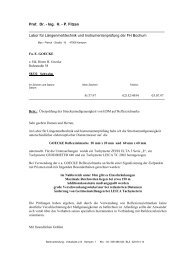Leica Builder Gebrauchsanweisung
Leica Builder Gebrauchsanweisung
Leica Builder Gebrauchsanweisung
Sie wollen auch ein ePaper? Erhöhen Sie die Reichweite Ihrer Titel.
YUMPU macht aus Druck-PDFs automatisch weboptimierte ePaper, die Google liebt.
Version 1.0<br />
Deutsch<br />
<strong>Leica</strong> <strong>Builder</strong><br />
<strong>Gebrauchsanweisung</strong>
Einführung<br />
Einführung<br />
<strong>Builder</strong><br />
Erwerb Herzlichen Glückwunsch zum Erwerb Ihres <strong>Builder</strong> Instruments.<br />
Produktidentifikation<br />
Diese <strong>Gebrauchsanweisung</strong> enthält, neben den Hinweisen zur Verwendung des<br />
Produkts, auch wichtige Sicherheitshinweise. Siehe Kapitel "15 Sicherheitshinweise"<br />
für weitere Informationen.<br />
Lesen Sie die <strong>Gebrauchsanweisung</strong> vor der Inbetriebnahme des Produkts sorgfältig<br />
durch.<br />
Die Typenbezeichnung und die Serien Nr. Ihres Produkts ist auf dem Typenschild<br />
angebracht.<br />
Übertragen Sie diese Angaben in Ihre <strong>Gebrauchsanweisung</strong> und beziehen Sie sich<br />
immer auf diese Angaben, wenn Sie Fragen an unsere Vertretung oder eine von<br />
<strong>Leica</strong> Geosystems autorisierte Servicestelle haben.<br />
Typ: _______________<br />
Serien-Nr.: _______________<br />
2
Symbole Die in dieser <strong>Gebrauchsanweisung</strong> verwendeten Symbole haben folgende Bedeutung:<br />
Warenzeichen<br />
(Trademarks)<br />
Typ Beschreibung<br />
Gefahr Unmittelbare Gebrauchsgefahr, die zwingend schwere Perso-<br />
nenschäden oder den Tod zur Folge hat.<br />
Warnung Gebrauchsgefahr oder sachwidrige Verwendung, die schwere<br />
Personenschäden oder den Tod bewirken kann.<br />
Vorsicht Gebrauchsgefahr oder sachwidrige Verwendung, die nur<br />
geringe Personenschäden, aber erhebliche Sach-, Vermögens-<br />
oder Umweltschäden bewirken kann.<br />
<br />
Nutzungsinformation, die dem Benutzer hilft, das Produkt<br />
technisch richtig und effizient einzusetzen.<br />
• Windows ist ein registriertes Warenzeichen der Microsoft Corporation<br />
• Bluetooth ist ein registriertes Warenzeichen der Bluetooth SIG, Inc<br />
Alle anderen Warenzeichen sind Eigentum ihrer jeweiligen Besitzer.<br />
Einführung <strong>Builder</strong> 3
Inhaltsverzeichnis<br />
Inhaltsverzeichnis<br />
<strong>Builder</strong><br />
Inhalt Kapitel Seite<br />
1 Benutzung dieser <strong>Gebrauchsanweisung</strong> 11<br />
2 Fachbegriffe und Abkürzungen 13<br />
3 Systembeschreibung 19<br />
3.1 Instrumentenmodelle 19<br />
3.2 Geräteumfang 20<br />
3.3 Instrumentenbestandteile 22<br />
3.4 Stromversorgung 24<br />
3.5 Softwarekonzept 26<br />
4 Benutzeroberfläche 28<br />
4.1 Tastatur 28<br />
4.2 Anzeige 30<br />
4
4.3 Registerleiste 32<br />
4.4 Icons 33<br />
4.5 Symbole 34<br />
5 Bedienung 36<br />
5.1 Aufstellen des Instruments 36<br />
5.2 Instrumentenbatterie 45<br />
5.3 Distanzmessung 49<br />
5.4 CPR105 Flachprisma 52<br />
6 Konfigurationsmodus 53<br />
6.1 Übersicht 53<br />
6.2 Zugriff 54<br />
6.3 Durchführen einer Einstellung 66<br />
7 Theodolitmodus 68<br />
7.1 Übersicht 68<br />
Inhaltsverzeichnis <strong>Builder</strong> 5
Inhaltsverzeichnis<br />
<strong>Builder</strong><br />
7.2 Zugriff 69<br />
7.3 Wie man den Horizontalwinkel auf 0.000 setzt 71<br />
7.4 Wie man den Horizontalwinkel auf einen beliebigen Wert setzt 72<br />
7.5 Schnelle Einstellung der Richtung von Horizontal- und<br />
Vertikalwinkelmessung 73<br />
8 Programmmodus, für <strong>Builder</strong> R und RM 75<br />
8.1 Übersicht 75<br />
8.2 Zugriff 76<br />
8.3 Messen und Speichern 78<br />
9 Aufstellung des Instrumentenstandpunkts, für <strong>Builder</strong> R und RM 81<br />
9.1 Übersicht 81<br />
9.2 Aufstellungsmöglichkeit 1: Aufstellung mit Bauachse 84<br />
9.2.1 Allgemein 84<br />
9.2.2 Aufstellung mit Bauachse - Über erstem Punkt 85<br />
9.2.3 Aufstellung mit Bauachse - Frei 86<br />
6
9.3 Aufstellungsmöglichkeit 2: Aufstellung mit Koordinaten 87<br />
9.3.1 Allgemein 87<br />
9.3.2 Aufstellung mit Koordinaten - Über bekanntem Punkt 88<br />
9.3.3 Aufstellung mit Koordinaten - Frei 89<br />
9.4 Aufstellungsmöglichkeit 3: Aufstellung mit Höhe 90<br />
9.4.1 Allgemein 90<br />
9.4.2 Höhenübertragung 92<br />
10 Anwendungsprogramme, für <strong>Builder</strong> R und RM 93<br />
10.1 Übersicht 93<br />
10.2 Absteckung 95<br />
10.3 Aufmass 99<br />
10.4 Winkel & Distanz 103<br />
10.5 Spannmass 105<br />
10.6 Fläche 108<br />
Inhaltsverzeichnis <strong>Builder</strong> 7
Inhaltsverzeichnis<br />
<strong>Builder</strong><br />
11 Datenverwaltungsmodus, für <strong>Builder</strong> RM 110<br />
11.1 Übersicht 110<br />
11.2 Zugriff 111<br />
11.3 Jobs 113<br />
11.4 Fixpunkte 115<br />
11.5 Messungen 118<br />
11.6 Verbindungsparameter 121<br />
11.7 Datenübertragung 125<br />
11.8 Pin Anordnung 126<br />
12 System Info 127<br />
13 Prüfen & Justieren 130<br />
13.1 Übersicht 130<br />
13.2 Vorbereitungen 132<br />
13.3 Kombinierte Justierung von Hz Kollimation (c), Vertikal Index (i)<br />
und Kompensator Index (l, q) Fehlern 133<br />
8
13.4 Justierung der Dosenlibelle 138<br />
13.5 Justierung des Laserlotes 141<br />
13.6 Wartung des Stativs 145<br />
13.7 Überprüfung des roten Laserstrahls, für <strong>Builder</strong> R-<br />
und RM-Modelle 146<br />
13.8 Einstellung des vertikalen Fadens des Fadenkreuzes,<br />
für <strong>Builder</strong> T 149<br />
14 Wartung und Transport 151<br />
14.1 Transport 151<br />
14.2 Lagerung 153<br />
14.3 Reinigen und Trocknen 155<br />
15 Sicherheitshinweise 156<br />
15.1 Allgemein 156<br />
15.2 Verwendungszweck 157<br />
15.3 Einsatzgrenzen 159<br />
Inhaltsverzeichnis <strong>Builder</strong> 9
Inhaltsverzeichnis<br />
<strong>Builder</strong><br />
15.4 Verantwortungsbereiche 160<br />
15.5 Internationale Herstellergarantie, Software-Lizenzvertrag 161<br />
15.6 Gebrauchsgefahren 163<br />
15.7 Laserklassifikation 170<br />
15.7.1 Integrierter Distanzmesser, Sichtbarer Laser 170<br />
15.7.2 Laserlot 173<br />
15.8 Elektromagnetische Verträglichkeit EMV 177<br />
15.9 FCC Hinweis, Gültig in USA 179<br />
16 Technische Daten 181<br />
16.1 Winkelmessung 181<br />
16.2 Distanzmessung 182<br />
16.3 Allgemeine technische Daten des Instruments 185<br />
Stichwortverzeichnis 191<br />
10
1 Benutzung dieser <strong>Gebrauchsanweisung</strong><br />
<br />
Stichwortverzeichnis<br />
(Index)<br />
<br />
Gültigkeit dieser<br />
<strong>Gebrauchsanweisung</strong><br />
Verfügbare Dokumentation<br />
Benutzung dieser <strong>Gebrauchsanweisung</strong><br />
Es wird empfohlen, das Instrument aufzustellen, während Sie diese <strong>Gebrauchsanweisung</strong><br />
lesen.<br />
Das Stichwortverzeichnis befindet sich am Ende der <strong>Gebrauchsanweisung</strong>.<br />
Selbsterklärende Tasten, Felder und Optionen auf dem Display werden nicht erläutert.<br />
Die vorliegende <strong>Gebrauchsanweisung</strong> gilt für alle <strong>Builder</strong> Instrumente. Unterschiede<br />
zwischen den verschiedenen Modellen sind hervorgehoben und beschrieben.<br />
Name der Dokumentation Beschreibung<br />
<strong>Builder</strong> <strong>Gebrauchsanweisung</strong> Diese <strong>Gebrauchsanweisung</strong> enthält alle zum<br />
Einsatz des Instruments notwendigen Grundinformationen.<br />
Sie gibt einen Überblick über das<br />
System, die technischen Daten und Sicherheitshinweise.<br />
<strong>Builder</strong> 11
Benutzung dieser <strong>Gebrauchsanweisung</strong><br />
Form der Dokumentation<br />
<strong>Builder</strong><br />
Name der Dokumentation Beschreibung<br />
<strong>Builder</strong> Schneller bauen Beschreibt die grundlegende Technik der Bauvermessung<br />
bezugnehmend auf die <strong>Builder</strong> Funktionalität.<br />
<strong>Builder</strong> Kurzanleitung Beschreibt die Instrumentenprogramme Schritt-für-<br />
Schritt. Vorgesehen für einen schnellen Überblick<br />
im Feldgebrauch.<br />
Die <strong>Builder</strong> CD enthält die gesamte Dokumentation in elektronischer Form. Eine<br />
gedruckte Ausgabe ist auch erhältlich.<br />
12
2 Fachbegriffe und Abkürzungen<br />
Terminologie b<br />
c<br />
b<br />
a<br />
c<br />
Fachbegriffe und Abkürzungen <strong>Builder</strong> 13<br />
c<br />
g<br />
e<br />
b<br />
b<br />
d<br />
f<br />
a
Fachbegriffe und Abkürzungen<br />
<strong>Builder</strong><br />
Begriff Beschreibung<br />
Ziellinie / Kollimationsachse Fernrohrachse = Linie durch Fadenkreuz<br />
a)<br />
und Objektivmittelpunkt.<br />
b) Stehachse Vertikale Drehachse des Instruments.<br />
c) Kippachse Horizontale Drehachse des Fernrohrs.<br />
d) Vertikalwinkel / Zenitdistanz<br />
Vertikalkreis Mit kodierter Kreisteilung zur Ablesung des<br />
e)<br />
Vertikalwinkels.<br />
f) Horizontalwinkel<br />
Horizontalkreis Mit kodierter Kreisteilung zur Ablesung des<br />
g)<br />
Horizontalwinkels.<br />
14
Lotlinie / Kompensator<br />
Stehachsenschiefe<br />
Richtung der Schwerkraft auf der Erde. Im Instrument<br />
definiert der Kompensator die Lotlinie.<br />
Winkel zwischen Lotlinie und Stehachse.<br />
Die Stehachsenschiefe ist kein Instrumentenfehler und<br />
wird nicht durch Messen in beiden Fernrohrlagen eliminiert.<br />
Jeder mögliche Einfluss auf die Horizontalrichtung<br />
bzw. Vertikalwinkel wird durch den Zweiachskompensator<br />
eliminiert.<br />
Fachbegriffe und Abkürzungen <strong>Builder</strong> 15
Fachbegriffe und Abkürzungen<br />
Zenit<br />
Strichplatte<br />
<strong>Builder</strong><br />
Punkt auf der Lotlinie über dem Beobachter.<br />
Glasplatte im Okular mit Fadenkreuz.<br />
16
Erklärung der<br />
dargestellten<br />
Zeichen<br />
E 0 , N 0 , H 0<br />
E, N, H<br />
hi<br />
Fachbegriffe und Abkürzungen <strong>Builder</strong> 17<br />
hr
Fachbegriffe und Abkürzungen<br />
<strong>Builder</strong><br />
Abkürzung Beschreibung<br />
Angezeigte, meteorologisch korrigierte Schrägdistanz zwischen<br />
Instrumentenkippachse und Prismenmittelpunkt bzw. Laserpunkt .<br />
Angezeigte, meteorologisch korrigierte Horizontaldistanz.<br />
Höhendifferenz zwischen Stations- und Zielpunkt.<br />
hr Reflektorhöhe über Boden<br />
hi Instrumentenhöhe über Boden<br />
E0 Ostkoordinate Station<br />
N0 Nordkoordinate Station<br />
H0 Höhe Station<br />
E Ostkoordinate Zielpunkt<br />
N Nordkoordinate Zielpunkt<br />
H Höhe Zielpunkt<br />
18
3 Systembeschreibung<br />
3.1 Instrumentenmodelle<br />
Instrumentenmodelle<br />
<br />
Modell Beschreibung<br />
<strong>Builder</strong> T Elektronischer Theodolit.<br />
<strong>Builder</strong> R Elektronischer Theodolit mit Möglichkeit zur Distanzmessung<br />
und Bausoftware.<br />
<strong>Builder</strong> RM Gleich wie <strong>Builder</strong> R, zusätzlich mit RS232 Schnittstelle<br />
und internem Speicher zum Speichern und<br />
Verwalten der Daten.<br />
Jedes dieser drei Modelle ist als <strong>Builder</strong> 100 und <strong>Builder</strong> 200 verfügbar.<br />
Systembeschreibung <strong>Builder</strong> 19
Systembeschreibung<br />
3.2 Geräteumfang<br />
Geräteumfang<br />
a<br />
b<br />
c<br />
d<br />
e<br />
<strong>Builder</strong><br />
........... . . .<br />
f<br />
g<br />
h<br />
i<br />
j<br />
k<br />
l<br />
20
a) GEV189 USB Datentransferkabel (für <strong>Builder</strong> RM)<br />
b) CTB101 Dreifuss ohne optisches Lot, schwarz<br />
c) Je 2 Inbusschlüssel, Justierstifte<br />
d) Alkali Batterien, 3x Doppelpack, Grösse AA<br />
e) GAD39 Batterieadapter für Alkali Batterien, Grösse AA<br />
f) <strong>Builder</strong> Instrument mit Tastatur<br />
g) GLI115 Anstecklibelle für GLS115<br />
h) CPR105 Doppelseitiges Flachprisma<br />
i) GLS115 Mini Reflektor Lotstabset<br />
j) <strong>Gebrauchsanweisung</strong>, CD Rom, Handbuch '"Schneller bauen"<br />
k) Regenschutz / Sonnenblende<br />
l) Spitze für GLS115<br />
Systembeschreibung <strong>Builder</strong> 21
Systembeschreibung<br />
3.3 Instrumentenbestandteile<br />
Instrumentenbestandteile<br />
Teil 1<br />
von 2<br />
a b c<br />
d e<br />
f g h<br />
<strong>Builder</strong><br />
22<br />
a) Abnehmbarer Traggriff mit Befestigungsschrauben<br />
b) Peilhilfe<br />
c) Fernrohr (für <strong>Builder</strong> R und RM mit<br />
integriertem refelektorlosen Distanzmesser)<br />
d) Vertikaltrieb<br />
e) Batteriefach für<br />
GAD39/GEB111/GEB121<br />
f) Dosenlibelle<br />
g) Dreifuss<br />
h) Serielle Schnittstelle RS232 (für<br />
<strong>Builder</strong> RM)
Instrumentenbestandteile<br />
Teil 2<br />
von 2<br />
i j k l<br />
m n o p q r s<br />
i) Fernrohr Fokussierung<br />
j) Okular<br />
k) Batterie GEB111 (Option)<br />
l) Batterie-Abstandhalter für GEB111<br />
m) Seitentrieb<br />
n) Fussschrauben<br />
o) Anzeige<br />
p) Dreifuss Befestigungsschraube<br />
q) Tastatur<br />
r) Batterieadapter GAD39 für 6 Alkali<br />
Batterien, Grösse AA<br />
s) Batterie GEB121 (Option)<br />
Systembeschreibung <strong>Builder</strong> 23
Systembeschreibung<br />
3.4 Stromversorgung<br />
<strong>Builder</strong><br />
Instrument Die Stromversorgung des Instrumentes kann entweder intern oder extern erfolgen.<br />
Interne Batterie • Sechs Alkali Batterien, Grösse AA im Batterieadapter GAD39<br />
• oder eine GEB111 Batterie<br />
• oder eine GEB121 Batterie,<br />
eingefügt in das Batteriefach.<br />
Externe Batterie • Eine GEB171 Batterie<br />
• oder eine GEB70 Batterie,<br />
mit einem Kabel verbunden.<br />
Batterien<br />
a b c<br />
24<br />
a) Alkali Batterien,<br />
Grösse AA im Batterieadapter<br />
GAD39<br />
b) GEB111<br />
c) GEB121
Verwenden Sie <strong>Leica</strong> Geosystems Batterien, Ladegeräte und Zubehör oder von<br />
<strong>Leica</strong> Geosystems empfohlenes Zubehör, um die korrekte Funktion des Instruments<br />
zu gewährleisten.<br />
Systembeschreibung <strong>Builder</strong> 25
Systembeschreibung<br />
3.5 Softwarekonzept<br />
<strong>Builder</strong><br />
Beschreibung Alle Instrumenttypen verwenden das gleiche Softwarekonzept. Die Software hat je<br />
nach Instrument verschiedene Funktionsmöglichkeiten.<br />
Softwarekonzept<br />
Modell Dialog Verfügbare Funktionen<br />
<strong>Builder</strong> T • Konfigurationsmodus<br />
• Theodolitmodus<br />
<strong>Builder</strong> R • Konfigurationsmodus<br />
• Theodolitmodus<br />
• Programmmodus<br />
26
Modell Dialog Verfügbare Funktionen<br />
<strong>Builder</strong> RM • Konfigurationsmodus<br />
• Theodolitmodus<br />
• Programmmodus<br />
• Datenverwaltungsmodus<br />
Systembeschreibung <strong>Builder</strong> 27
Benutzeroberfläche<br />
4 Benutzeroberfläche<br />
4.1 Tastatur<br />
Tastatur<br />
Tasten<br />
<strong>Builder</strong><br />
ESC<br />
a<br />
b<br />
c<br />
d<br />
e<br />
a) Taste zum Wechseln der<br />
Register<br />
b) Navigationstasten<br />
c) ESC<br />
d) Ein / Aus, Licht<br />
e) Funktionstasten<br />
Taste Beschreibung<br />
Wechselt zur nächsten Registerkarte in der Registerleiste.<br />
28
Taste Beschreibung<br />
• Wechselt das aktive Feld auf dem Bildschirm<br />
• Startet den Editiermodus zur Bearbeitung von Feldern<br />
• Steuert den Eingabebalken im Editier- und Eingabemodus<br />
• Verlässt das aktuelle Menü oder den Dialog ohne Speichern<br />
der vorgenommenen Änderungen.<br />
• Bei aktivem THEO-Modus: ca. 5 Sekunden drücken, um<br />
Systeminfo zu öffnen.<br />
• Bei ausgeschaltetem Instrument: Instrument einschalten<br />
• Bei eingeschaltetem Instrument:<br />
• Ein- und Ausschalten der Anzeige- und Fadenkreuzbeleuchtung<br />
in jedem Betriebsmodus<br />
• Ca. 5 Sekunden drücken, um das Instrument auszuschalten<br />
Entsprechen den drei Softkeys, die am Fusse der Anzeige<br />
erscheinen, wenn das Gerät eingeschaltet ist.<br />
Benutzeroberfläche <strong>Builder</strong> 29
Benutzeroberfläche<br />
4.2 Anzeige<br />
<br />
Anzeige<br />
<strong>Builder</strong><br />
Alle dargestellten Anzeigen sind Beispiele. Lokale Software-Versionen können unter<br />
Umständen von der Basisversion abweichen.<br />
a<br />
b<br />
c<br />
d<br />
e<br />
a) Registerleiste<br />
b) Uhrzeit<br />
c) Icons<br />
d) Anzeigenfeld<br />
e) Softkeys<br />
30
Beschreibung<br />
Element Beschreibung<br />
Registerleiste Die aktive Registerkarte ist schwarz.<br />
Uhrzeit Zeigt die aktuelle Uhrzeit, wenn diese Einstellung in der Konfiguration<br />
gemacht wurde.<br />
Icons Zeigt den aktuellen Status des Instruments. Siehe "4.4 Icons"<br />
Anzeigenfeld Darstellungsbereich der Anzeige.<br />
Softkeys Befehle können mit den Funktionstasten ausgeführt werden.<br />
Die Befehle, die mit den Softkeys ausgeführt werden, hängen<br />
von der Anzeige ab.<br />
Benutzeroberfläche <strong>Builder</strong> 31
Benutzeroberfläche<br />
4.3 Registerleiste<br />
<strong>Builder</strong><br />
Registerleiste In der Registerleiste ist der derzeit aktive Softwaremodus schwarz dargestellt.<br />
<br />
4.4 Icons<br />
Beschreibung Icons informieren über den aktuellen Systemstatus des Instruments.<br />
Batterie Zeigt den Status und die Batterieart an.<br />
Icon Beschreibung<br />
Batteriestatus<br />
Das Batterie-Symbol zeigt den Status der verbleibenden Batteriekapazität<br />
<br />
an, im Beispiel 75% voll.<br />
Beim Einsatz von 1.5 V Einzelzellen wird der Batteriestatus<br />
nicht korrekt angezeigt.<br />
Kompensator Kompensator ein oder aus wird angezeigt.<br />
Icon Beschreibung<br />
Kompensator ist eingeschaltet.<br />
Kompensator ist ausgeschaltet.<br />
Benutzeroberfläche <strong>Builder</strong> 33
Benutzeroberfläche<br />
4.5 Symbole<br />
<strong>Builder</strong><br />
Horizontalwinkel Die Richtung des Horizontalwinkels wird angezeigt.<br />
Symbol Beschreibung<br />
Signalisiert, dass Hz auf "rechtsläufige Winkelmessung" (im-<br />
Uhrzeigersinn) gesetzt ist.<br />
Signalisiert, dass Hz auf "linksläufige Winkelmessung"<br />
(Gegen-Uhrzeigersinn) gesetzt ist.<br />
Vertikalwinkel Die "0"-Orientierung des Vertikalwinkels wird angezeigt.<br />
Symbol Beschreibung<br />
Zeigt an, dass die "0"-Orientierung des Vertikalwinkels zum<br />
Zenit ausgerichtet ist.<br />
Zeigt an, dass die "0"-Orientierung des Vertikalwinkels zum<br />
Horizont ausgerichtet ist.<br />
% Zeigt an, dass der Vertikalwinkel in Prozent angegeben wird.<br />
34
Distanz<br />
Dreiecke<br />
Symbol Beschreibung<br />
Symbol zeigt an, dass eine Horizontaldistanz angegeben wird.<br />
Symbol zeigt an, dass eine Höhendifferenz angegeben wird.<br />
Symbol Beschreibung<br />
Doppelte Dreiecke auf der rechten Seite zeigen ein Auswahlfeld<br />
an.<br />
Ein einfaches Dreieck auf der rechten Seite zeigt eine<br />
Auswahlliste an.<br />
Benutzeroberfläche <strong>Builder</strong> 35
Bedienung<br />
5 Bedienung<br />
5.1 Aufstellen des Instruments<br />
<strong>Builder</strong><br />
Beschreibung Dieser Abschnitt beschreibt, wie das Instrument mit dem Laserlot über einem<br />
markierten Bodenpunkt aufgestellt wird. Das Instrument kann auch ohne markierten<br />
Bodenpunkt aufgestellt werden.<br />
<br />
Wichtige Eigenschaften:<br />
• Es wird grundsätzlich empfohlen, das Instrument vor direktem Sonnenlicht zu<br />
schützen und schwankende Temperaturen in der Umgebung des Instruments<br />
zu meiden.<br />
• Das Laserlot, das in diesem Kapitel beschrieben wird, ist in der Instrumenten-<br />
Stehachse eingebaut. Durch die Projektion eines roten Punkts auf den Boden<br />
wird die Zentrierung des Instruments wesentlich erleichtert.<br />
• Wird ein Dreifuss mit optischem Lot eingesetzt, kann das Laserlot nicht<br />
verwendet werden.<br />
36
Aufstellen des<br />
Instruments<br />
Schritt-für-Schritt<br />
1<br />
3<br />
2<br />
1<br />
1<br />
Schritt Beschreibung<br />
1. Verlängern Sie die Stativbeine, um eine komfortable Arbeitspostion zu<br />
haben. Stellen Sie das Stativ in etwa mittig über dem markierten Bodenpunkt<br />
auf.<br />
2. Befestigen Sie den Dreifuss und das Instrument auf dem Stativ.<br />
3. Das Instrument mit der Taste einschalten.<br />
Bedienung <strong>Builder</strong> 37<br />
6<br />
7<br />
5 4<br />
5<br />
5
Bedienung<br />
<strong>Builder</strong><br />
Schritt Beschreibung<br />
Wenn der Kompensator aktiv gesetzt ist, schalten sich die elektronische<br />
Libelle und das Laserlot automatisch ein, nachdem das Instrument eingeschaltet<br />
wurde.<br />
4. Durch Verschieben der Stativbeine (1) und mit Hilfe der Fussschrauben<br />
(6) des Dreifusses das Lot (4) auf dem Bodenpunkt zentrieren.<br />
5. Durch Ein- und Ausfahren der Stativbeine (5) Dosenlibelle (7) einstellen.<br />
6. Mit den Fussschrauben (6) des Dreifusses die elektronische Libelle<br />
einspielen,<br />
<br />
um das Instrument genau zu horizontieren.<br />
Siehe Abschnitt "Horizontieren mit der elektronischen Libelle<br />
Schritt-für-Schritt" für nähere Information.<br />
7. Durch Verschieben des Dreifusses auf dem Stativteller (2) exakt auf den<br />
Bodenpunkt (4) zentrieren.<br />
8. Schritt 6 und 7 wiederholen, bis die erforderliche Genauigkeit erreicht ist.<br />
38
Horizontieren mit<br />
der elektronischen<br />
Libelle Schritt-für-<br />
Schritt<br />
Die elektronische Libelle wird dazu verwendet um das Instrument mit den<br />
Fussschrauben des Dreifusses genau zu horizontieren.<br />
Schritt Taste/Anzeige Beschreibung<br />
1. Das Instrument mit der Taste<br />
einschalten.<br />
Wenn der Kompensator aktiv gesetzt ist,<br />
<br />
schalten sich die elektronische Libelle und<br />
das Laserlot automatisch ein, nachdem<br />
das Instrument eingeschaltet wurde.<br />
2. Zentrieren Sie näherungsweise die<br />
Dosenlibelle, indem Sie an den<br />
Fussschrauben des Dreifusses drehen.<br />
Die Blase der elektronischen Libelle und<br />
<br />
die Pfeile der Drehrichtung der<br />
Fussschrauben erscheinen nur, wenn sich<br />
das Instrument innerhalb eines<br />
bestimmten Neigungsbereiches befindet.<br />
3. Drehen Sie das Instrument, bis es parallel<br />
zu zwei Fussschrauben ist.<br />
Bedienung <strong>Builder</strong> 39
Bedienung<br />
<strong>Builder</strong><br />
Schritt Taste/Anzeige Beschreibung<br />
4. Zentrieren Sie die elektronische Libelle<br />
dieser Achse, indem Sie an den zwei<br />
Fussschrauben drehen. Die Drehrichtung<br />
der Fussschrauben werden durch Pfeile<br />
angezeigt. Ist die elektronische Libelle<br />
zentriert, werden die Pfeile durch Haken<br />
ersetzt.<br />
5. Zentrieren Sie die elektronische Libelle<br />
der zweiten Achse, indem Sie die letzte<br />
Fussschraube drehen. Ein Pfeil zeigt die<br />
Drehrichtung der Fussschraube an. Ist die<br />
elektronische Libelle zentriert, wird der<br />
Pfeil durch einen Haken ersetzt.<br />
<br />
Ist die elektronische Libelle zentriert und<br />
es werden drei Haken angezeigt, ist das<br />
Instrument perfekt horizontiert.<br />
40
Intensität des<br />
Laserlots ändern<br />
Schritt Taste/Anzeige Beschreibung<br />
6. Bestätigen mit OK.<br />
Äussere Einflüsse und die Beschaffenheit des Untergrundes erfordern vielfach eine<br />
Anpassung der Laserintensität.<br />
Schritt Taste/Anzeige Beschreibung<br />
1. Das Instrument mit der Taste<br />
einschalten.<br />
Wenn der Kompensator aktiv<br />
<br />
gesetzt ist, schalten sich die<br />
elektronische Libelle und das<br />
Laserlot automatisch ein,<br />
nachdem das Instrument eingeschaltet<br />
wurde.<br />
Bedienung <strong>Builder</strong> 41
Bedienung<br />
<strong>Builder</strong><br />
Schritt Taste/Anzeige Beschreibung<br />
2. Ändern Sie die Intensität des<br />
Laserlots, indem Sie die Taste<br />
drücken.<br />
Das Laserlot kann in 25%-<br />
Schritten entsprechend dem<br />
Bedürfnis eingestellt werden.<br />
42
Positionieren über<br />
Rohren oder Vertiefungen<br />
Unter gewissen Umständen ist<br />
der Laserpunkt nicht sichtbar,<br />
z.B. auf Rohren. In diesem Fall<br />
kann durch Auflegen einer<br />
durchsichtigen Platte der Laserpunkt<br />
sichtbar gemacht und<br />
somit leicht auf die Mitte des<br />
Rohres zentriert werden.<br />
Bedienung <strong>Builder</strong> 43
Bedienung<br />
Zentrieren mit dem<br />
verschiebbaren<br />
Dreifuss (optional)<br />
Schritt-für-Schritt<br />
2 2<br />
2<br />
2<br />
<strong>Builder</strong><br />
Schritt Beschreibung<br />
1. Schraube lockern.<br />
2. Instrument verschieben.<br />
3. Instrument durch Drehen der Schraube fixieren.<br />
1<br />
3<br />
44<br />
Ist das Instrument mit einem<br />
verschiebbaren Dreifuss<br />
(optional) ausgestattet, kann es<br />
durch leichtes Schieben über<br />
den Bodenpunkt gebracht<br />
werden.
5.2 Instrumentenbatterie<br />
InstrumentenbatteriewechselSchrittfür-Schritt<br />
1.<br />
2. 3.<br />
Schritt Beschreibung<br />
1. Instrument in Lage I bringen (Vertikaltrieb links). Das Batteriefach ist jetzt<br />
auf der linken Seite des Instruments. Den Drehknopf senkrecht stellen,<br />
um den Deckel des Batteriefachs zu öffnen.<br />
2. Batteriegehäuse herausnehmen.<br />
3. Nehmen Sie die Batterie oder den Batterieadapter GAD39 aus dem Batteriegehäuse.<br />
Bedienung <strong>Builder</strong> 45
Bedienung<br />
3.<br />
4. + 5.<br />
<strong>Builder</strong><br />
Schritt Beschreibung<br />
4. Die Polarität der Batterie ist im Deckel des Batteriegehäuses dargestellt.<br />
Dies ist eine visuelle Hilfe, um die Batterie korrekt einzusetzen.<br />
5. Setzen Sie die Batterie/den Adapter in das Batteriegehäuse ein und<br />
stellen Sie dabei sicher, dass die Kontakte nach aussen weisen. Lassen<br />
Sie die Batterie/den Adapter spürbar einrasten.<br />
6. Batteriegehäuse in das Batteriefach einsetzen.<br />
7.<br />
6.<br />
46
Schritt Beschreibung<br />
7. Mit dem Drehknopf das Batteriefach verschliessen. Stellen Sie sicher,<br />
dass der Drehknopf sich wieder in seiner ursprünglichen horizontalen<br />
Position befindet.<br />
Für NiMH Batterien:<br />
Erstverwendung/Laden<br />
• Die Batterie muss geladen werden, bevor sie zum ersten Mal verwendet wird,<br />
weil sie mit einem möglichst geringen Ladezustand ausgeliefert wird.<br />
• Bei neuen Batterien oder Batterien, die länger nicht gebraucht wurden (> drei<br />
Monate), wird empfohlen, zwei bis fünf Lade-/Entladevorgänge vorzunehmen.<br />
• Der zulässige Temperaturbereich für das Laden von Batterien liegt zwischen<br />
0°C bis +35°C/+32°F bis +95°F. Für einen optimalen Ladevorgang empfehlen<br />
wir, die Batterien möglichst in einer niedrigen Umgebungstemperatur von +10°C<br />
bis +20°C/+50°F bis +68°F zu laden.<br />
• Es ist normal, dass die Batterie während des Ladevorgangs warm wird. Bei den<br />
von <strong>Leica</strong> Geosystems empfohlenen Ladegeräten ist es nicht möglich, die<br />
Batterie zu laden, wenn die Temperatur zu hoch ist.<br />
Bedienung <strong>Builder</strong> 47
Bedienung<br />
<strong>Builder</strong><br />
Betrieb/Entladung<br />
• Die Batterien können in einem Temperaturbereich von -20°C bis +55°C (-4°F bis<br />
+131°F) verwendet werden.<br />
• Niedrige Betríebstemperaturen reduzieren die verfügbare Kapazität; sehr hohe<br />
Betriebstemperaturen reduzieren die Lebensdauer der Batterie.<br />
48
5.3 Distanzmessung<br />
Beschreibung In den Geräten (<strong>Builder</strong> R, RM) der <strong>Builder</strong> Serie ist ein Laser-Distanzmesser (EDM)<br />
eingebaut. Bei allen Versionen kann die Distanz mit einem sichtbaren, roten Laserstrahl<br />
gemessen werden, der koaxial aus dem Fernrohrobjektiv austritt. Der EDM<br />
ermöglicht Messungen auf jede Oberfläche.<br />
<br />
Das standardmässig mitgelieferte Flachprisma hat zwei verschiedene refelektierende<br />
Oberflächen. Das starkreflektierende Katzenauge kann für Messungen bis<br />
250 m verwendet werden. Die Reflexfolie hat ein aufgedrucktes Fadenkreuz zur<br />
präzisen Einstellung bei kurzen Distanzen.<br />
Leitfaden für richtige Ergebnisse:<br />
• Messen Sie nicht auf Glasprismen, da dies zu falschen Distanzwerten führen<br />
kann.<br />
Bedienung <strong>Builder</strong> 49
Bedienung<br />
<strong>Builder</strong><br />
• Objekte, z.B. Menschen, Autos, Tiere, schwankende Äste etc., die sich während<br />
der reflektorlosen Distanzmessung durch den Messstrahl bewegen, werfen<br />
einen Teil des Laserlichtes zurück und können zu falschen Distanzmessergebnissen<br />
führen.<br />
Wird z. B. auf die Strassenoberfläche gemessen und fährt während der<br />
Messung ein Fahrzeug durch den Messstrahl wenn MESSEN oder M&R<br />
gedrückt wird, wird nur bis zum Fahrzeug gemessen. Die gemessene Distanz<br />
bezieht sich also auf das Fahrzeug und nicht auf die Strassenoberfläche.<br />
• Wird eine Distanzmessung ausgelöst, so misst der Distanzmesser auf das<br />
Objekt, das sich in dem Moment im Laserstrahlengang befindet. Im Falle eines<br />
temporären Hindernisses (z.B. vorbeifahrende Autos), Regen, Nebel oder<br />
Schnee misst der EDM auf das Hindernis.<br />
50
• Vergewissern Sie sich, dass der Laserstrahl nicht von einem Gegenstand nahe<br />
der Ziellinie reflektiert wird, v.a. stark reflektierende Objekte.<br />
• Abweichungen des roten Laserstrahls gegenüber der Ziellinie können zu reduzierter<br />
Messgenauigkeit führen. Grund dafür ist, dass der Laserstrahl nicht dort<br />
reflektiert wird, wo mit dem Fadenkreuz angezielt wurde (vor allem bei grossen<br />
Zielweiten). Daher wird empfohlen, dass der rote Laserstrahl in eine Linie mit der<br />
Ziellinie gebracht wird. Siehe Kapitel "13 Prüfen & Justieren" für nähere Informationen<br />
zur Kontrolle des roten Laserstrahls.<br />
• Es sollte nicht mit zwei Instrumenten gleichzeitig auf dasselbe Ziel gemessen<br />
werden.<br />
Bedienung <strong>Builder</strong> 51
Bedienung<br />
5.4 CPR105 Flachprisma<br />
<strong>Builder</strong><br />
Beschreibung Je näher das Flachprisma über dem Boden angebracht ist, umso genauer kann es<br />
über den Messpunkt positioniert werden. Für genaueres Postionieren mit höherer<br />
Prismenposition wird der GLS111 Reflektorstab mit GAD105 Adapter empfohlen.<br />
Prismenbefestigung<br />
0.10 m<br />
GLI115<br />
GLS115<br />
CPR105<br />
0.40 m<br />
1.5 m - 2.6 m<br />
CPR105<br />
GAD105<br />
GLS111<br />
52
6 Konfigurationsmodus<br />
6.1 Übersicht<br />
Beschreibung Der KONFIG Modus wird für folgendes verwendet:<br />
• Erstellen von anwenderspezifischen Einstellungen, um das Instrument für<br />
eigene Bedürfnisse anzupassen<br />
• Einstellen von Datum und Zeit<br />
• Einstellen der Einheiten<br />
<br />
Die Beschreibungen beziehen sich im Allgemeinen auf <strong>Builder</strong> R und RM. Verfügbare<br />
Optionen hängen vom Modell ab.<br />
Konfigurationsmodus <strong>Builder</strong> 53
Konfigurationsmodus<br />
6.2 Zugriff<br />
Zugriff Schritt-für-<br />
Schritt<br />
Beispiel einer<br />
Konfiguration<br />
Anzeige<br />
<strong>Builder</strong><br />
Schritt Beschreibung<br />
1. Das Instrument mit der Taste einschalten.<br />
2. Horizontieren Sie das Instrument. Siehe Kapitel "5.1 Aufstellen des Instruments"<br />
für weitere Informationen.<br />
3. Drücken Sie , bis der KONFIG Modus aktiv ist.<br />
ANZEIGE Setzen von Konfigurationen,<br />
bezüglich der<br />
Anzeige.<br />
ZEIT Setzen von Datum und<br />
Uhrzeit.<br />
54
Beschreibung der Felder<br />
Feld Option Beschreibung<br />
<br />
Aus Schaltet sichtbaren Laserstrahl aus.<br />
<br />
Ein Schaltet sichtbaren Laserstrahl ein.<br />
Aus&Trck Schaltet kontinuierliche Distanzmessung ein.<br />
Ein&Trck Schaltet kontinuierliche Distanzmessung und sichtbaren<br />
Laserstrahl ein.<br />
Rechts Horizontalwinkel wird im Uhrzeigersinn gezählt.<br />
Links Horizontalwinkel wird im Gegenuhrzeigersinn<br />
gezählt.<br />
Konfigurationsmodus <strong>Builder</strong> 55
Konfigurationsmodus<br />
<strong>Builder</strong><br />
Feld Option Beschreibung<br />
<br />
Setzt den Vertikalwinkel.<br />
Zenit Zenit=0°; Horizont=90°<br />
270°<br />
0°<br />
180°<br />
45°<br />
56<br />
90°
Feld Option Beschreibung<br />
Horizont Zenit=90°; Horizont=0°<br />
Vertikalwinkel sind<br />
über dem Horizont<br />
positiv und negativ<br />
unter ihm.<br />
Konfigurationsmodus <strong>Builder</strong> 57<br />
180°<br />
+90°<br />
-90°<br />
+45°<br />
-45°<br />
0°
Konfigurationsmodus<br />
<strong>Builder</strong><br />
Feld Option Beschreibung<br />
<br />
V(%) Vertikalwinkel werden in<br />
% ausgegeben und sind<br />
positiv über dem Horizont<br />
und negativ unter ihm.<br />
100% entspricht einem<br />
Vertikalwinkel von 45°<br />
(50 gon, 800 mil).<br />
Der<br />
Slope % +300 %<br />
--.--%<br />
--.--%<br />
+100%<br />
+18 %<br />
-100 %<br />
-300 %<br />
%-Wert<br />
steigt sehr hoch an.<br />
Deshalb erscheint ab 300% auf der<br />
Anzeige "--.--%".<br />
Ein Schaltet den Kompensator ein. Vertikalwinkel sind<br />
relativ zur Lotlinie. Der Horizontalwinkel wird um<br />
den Kippachsfehler korrigiert, wenn gesetzt ist. Siehe Kapitel "13 Prüfen &<br />
Justieren" für weitere Informationen.<br />
71°34”<br />
-79,5 gon<br />
45°<br />
-50 gon<br />
20°<br />
360s<br />
gon<br />
0°<br />
±V<br />
58
Feld Option Beschreibung<br />
Aus Schaltet den Kompensator aus. Vertikalwinkel sind<br />
relativ zur Vertikal/Stehachse.<br />
Aus<br />
Befindet sich das Instrument auf einem instabilen<br />
Untergrund z.B. schwankende Plattform, Schiff, ...,<br />
sollte der Kompensator ausgeschaltet werden.<br />
Dies verhindert, dass der Kompensator ständig aus<br />
seinem Messbereich fällt, Fehlermeldungen<br />
anzeigt<br />
<br />
und den Messvorgang unterbricht.<br />
Die Einstellung des Kompensators bleibt<br />
auch nach dem Ausschalten des Instrumentes<br />
erhalten.<br />
Schaltet akkustisches Signal bei Tastendruck und<br />
für den Sektor aus.<br />
Tasten Akkustisches Signal nur bei Tastendruck.<br />
Tast&Sekt Schaltet akkustisches Signal bei Tastendruck und<br />
für den Sektor ein. Schaltet akkustisches Signal im<br />
Absteckungsprogramm ein.<br />
Konfigurationsmodus <strong>Builder</strong> 59
Konfigurationsmodus<br />
<strong>Builder</strong><br />
Feld Option Beschreibung<br />
Sektor Schaltet akkustisches Signal für den Sektor ein.<br />
Schaltet akkustisches Signal im Absteckungsprogramm<br />
ein.<br />
Der Beep ist ein akustisches Signal, das nach<br />
jedem Tastendruck ertönt.<br />
Der Sektorbeep ist ein akkustisches Signal, das<br />
ertönt, wenn der Horizontalwinkel den Wert 0°, 90°,<br />
180°, 270° oder 0, 100, 200, 300 gon annimmt.<br />
Der Sektorbeep ist zum Abstecken von<br />
rechten Winkeln nützlich.<br />
60
Feld Option Beschreibung<br />
Beispiel Sektorbeep:<br />
1 Kein Beep<br />
2 Schneller Beep, unterbrochen; von 95.0 bis<br />
99.5 gon und 105.0 bis 100.5 gon<br />
3 Durchgehender Beep; von 99.5 bis 99.995<br />
gon und 100.5 bis 100.005 gon<br />
Konfigurationsmodus <strong>Builder</strong> 61
Konfigurationsmodus<br />
<strong>Builder</strong><br />
Feld Option Beschreibung<br />
Legt fest, wie sich das Instrument ausschaltet.<br />
Ein Das Instrument schaltet sich nach 20 Minuten ohne<br />
Aktion, z.B. kein Tastendruck oder Vertikal- und<br />
Horizontalwinkelabweichung ±3' aus.<br />
Aus<br />
Ruhe<br />
Instrument<br />
<br />
ist ständig eingeschaltet.<br />
Batterie entladet sich schneller<br />
Instrument ist ausgeschaltet, bis eine Taste<br />
gedrückt wird.<br />
<br />
zeigen die Funktion für getrennte oder kombinierte<br />
Messung zu.<br />
MESS/REC Startet Distanz- und Winkelmessung ohne Speicherung.<br />
Nach der Messung können die angezeigten<br />
Werte mit REC gespeichert werden.<br />
ALL-in-1 Startet Distanz- und Winkelmessung und speichert<br />
Messwerte in einem Schritt.<br />
Von 10% bis<br />
100%<br />
Ändert sofort den Kontrast der Anzeige.<br />
62
Feld Option Beschreibung<br />
<br />
<br />
Ein oder Aus Schaltet<br />
<br />
die Display Heizung sofort ein und aus.<br />
Heizung wird automatisch aktiviert, wenn<br />
die Anzeigenbeleuchtung eingeschaltet<br />
und die Instrumententemperatur<br />
ist.<br />
5°C<br />
Angezeigte Einheit in allen Feldern mit Winkel und<br />
Koordinatenwerten.<br />
° ' " Grad Sexagesimal:<br />
Mögliche Winkelwerte: 0° bis 359°59'59''<br />
Grad Grad dezimal:<br />
Mögliche Winkelwerte: 0° bis 359.999°<br />
Gon Gon:<br />
Mögliche Winkelwerte: 0 gon bis 399.999 gon<br />
Mil Mil<br />
Mögliche Winkelwerte: 0 bis 6399.99 mil<br />
Konfigurationsmodus <strong>Builder</strong> 63
Konfigurationsmodus<br />
<strong>Builder</strong><br />
Feld Option Beschreibung<br />
Die Einstellung der Winkeleinheiten kann<br />
jederzeit geändert werden. Die aktuell<br />
angezeigten Werte werden entsprechend<br />
der gewählten Einheit umgerechnet.<br />
<br />
Winkelangaben. Gilt nur für die Datenanzeige und<br />
nicht für den Datenexport oder Speicherung.<br />
Präzise 0° 00' 01" für
Feld Option Beschreibung<br />
<br />
<br />
<br />
Meter<br />
Angezeigte Einheit in allen Feldern mit Distanz und<br />
Koordinatenwerten.<br />
Meter [m]<br />
ft-in1/16 US feet, inches und 1/16 inches (0' 00 0/16 fi) [ft]<br />
Us-ft US feet [ft]<br />
INT-ft International feet [fi]<br />
24 h oder 12 h<br />
(am/pm)<br />
TT.MM.JJJJ,<br />
MM.TT.JJJJ,<br />
oder<br />
JJJJ.MM.TT<br />
Angezeigtes Zeitformat in allen Feldern mit Zeitangaben.<br />
Angezeigtes Datumsformat in allen Feldern mit<br />
Datumsgaben.<br />
Konfigurationsmodus <strong>Builder</strong> 65
Konfigurationsmodus<br />
<strong>Builder</strong><br />
6.3 Durchführen einer Einstellung<br />
Wie man Schritt für<br />
Schritt eine Einstellung<br />
mit einer<br />
Auswahlliste<br />
durchführt<br />
Schritt Beschreibung<br />
KONFIG Modus muss aktiv sein.<br />
1.<br />
Drücken Sie , um das gewünschte Feld zu aktivieren.<br />
2. Drücken Sie , um die Auswahlliste aufzurufen.<br />
3.<br />
Drücken Sie<br />
zu aktivieren.<br />
, um die Liste zu durchsuchen und das gewünschte Feld<br />
4. Mit OK bestätigen.<br />
66
Wie man Schritt für<br />
Schritt eine Einstellung<br />
mit einem<br />
Auswahlfeld durchführt<br />
Schritt Beschreibung<br />
KONFIG Modus muss aktiv sein.<br />
1.<br />
Drücken Sie , um das gewünschte Feld zu aktivieren.<br />
2. Drücken Sie<br />
auszuwählen.<br />
, um die Liste zu durchsuchen und das gewünschte Feld<br />
3. Mit OK bestätigen.<br />
Konfigurationsmodus <strong>Builder</strong> 67
Theodolitmodus<br />
7 Theodolitmodus<br />
7.1 Übersicht<br />
<strong>Builder</strong><br />
Beschreibung Der THEO Modus wird für folgendes verwendet:<br />
• Horizontieren des Instruments mit der elektronischen Libelle und Einstellen der<br />
Intensität des Laserlots<br />
• Ablesen des aktuellen Horizontal- und Vertikalwinkels<br />
• Horizontalwinkel auf Null setzen<br />
• Beliebigen Horizontalwinkel setzen<br />
• Schnelles Einstellen der Richtung der Horizontal- und Vertikalwinkelmessung<br />
68
7.2 Zugriff<br />
Zugriff Schritt-für-<br />
Schritt<br />
Beispiel einer<br />
Theodolit Anzeige<br />
Schritt Beschreibung<br />
1. Das Instrument mit der Taste einschalten.<br />
2. Horizontieren Sie das Instrument. Siehe Kapitel "5.1 Aufstellen des Instruments"<br />
für weitere Informationen.<br />
3. Drücken Sie , bis der THEO Modus aktiv ist.<br />
HALTEN Einstellen eines beliebigen<br />
Horizontalwinkels.<br />
Hz = 0 Um Horizontalwinkel auf<br />
0.000 zu setzen.<br />
LIBELLE Aufrufen der elektronischen<br />
Libelle und des Laserlots.<br />
Theodolitmodus <strong>Builder</strong> 69
Theodolitmodus<br />
Beschreibung der Felder<br />
<strong>Builder</strong><br />
Feld Beschreibung<br />
Aktueller Horizontalwinkel im "Uhrzeigersinn gemessen".<br />
Hz<br />
Aktueller Horizontalwinkel im "Gegenuhrzeigersinn gemessen".<br />
Hz<br />
Mit Hilfe des Zweiachskompensators ist der <strong>Builder</strong> in der<br />
Lage, die Horizontalwinkelmessung entsprechend zu<br />
korrigieren. Daher kann ein vertikales Drehen des Fernrohrs<br />
eine Änderung des Horizontalwinkels bewirken. Die<br />
Änderung in ist die Korrektur des Stehachsfehlers.<br />
Je genauer das Instrument horizontiert ist, desto weniger<br />
muss der Horizontalwinkel korrigiert werden.<br />
V<br />
Aktueller Vertikalwinkel, wobei Zenit=0° und Horizont=90°.<br />
V<br />
Aktueller Vertikalwinkel, wobei Zenit=90° und Horizont=0°.<br />
V % Aktueller Vertikalwinkel in Prozent.<br />
70
7.3 Wie man den Horizontalwinkel auf 0.000 setzt<br />
Setzen des Horizontalwinkels<br />
auf<br />
0.000 Schritt-für-<br />
Schritt<br />
Schritt Beschreibung<br />
THEO Modus muss aktiv sein.<br />
1. Richten Sie das Fernrohr auf den gewünschten Zielpunkt.<br />
2. Drücken Sie Hz = 0.<br />
3. Bestätigen mit OK.<br />
Der Horizontalwinkel ist auf 0.000 gesetzt.<br />
Theodolitmodus <strong>Builder</strong> 71
Theodolitmodus<br />
<strong>Builder</strong><br />
7.4 Wie man den Horizontalwinkel auf einen beliebigen Wert setzt<br />
Setzen des Horizontalwinkels<br />
auf<br />
beliebigen Wert<br />
Schritt-für-Schritt<br />
Schritt Beschreibung<br />
THEO Modus muss aktiv sein.<br />
1. Drehen Sie das Fernrohr auf den gewünschten Horizontalwinkel.<br />
2. Drücken Sie HALTEN.<br />
3. Richten Sie das Fernrohr auf den gewünschten Zielpunkt.<br />
4. Bestätigen mit OK.<br />
Der angezeigte Horizontalwinkel ist gesetzt.<br />
72
7.5 Schnelle Einstellung der Richtung von Horizontal- und Vertikalwinkelmessung<br />
Schnelle Einstellung<br />
der Richtung<br />
der Horizontalwinkelmessung<br />
Schritt-für-Schritt<br />
Schritt Beschreibung<br />
THEO Modus muss aktiv sein.<br />
Drücken Sie , um den Horizontalwinkel auf "Messung im Uhrzeigersinn"<br />
oder drücken Sie , um den Horizontalwinkel auf "Messung im<br />
Gegenuhrzeigersinn" zu stellen.<br />
Die Messung des Horizontalwinkels ist im Uhrzeigersinn oder Gegenuhrzeigersinn<br />
eingestellt.<br />
Theodolitmodus <strong>Builder</strong> 73
Theodolitmodus<br />
Schnelle Einstellung<br />
der Richtung<br />
der VertikalwinkelmessungSchrittfür-Schritt<br />
<strong>Builder</strong><br />
Schritt Beschreibung<br />
THEO Modus muss aktiv sein.<br />
Drücken Sie , um den Vertikalwinkel bezogen auf Zenit, Horizont oder<br />
in Prozent darzustellen.<br />
Der Vertikalwinkel ist eingestellt.<br />
74
8 Programmmodus, für <strong>Builder</strong> R und RM<br />
8.1 Übersicht<br />
Beschreibung Der PROG Modus wird für folgendes verwendet:<br />
• Distanzmessungen<br />
• Aufstellung des Instrumentenstandpunkts<br />
• Arbeiten mit Anwendungsprogrammen<br />
<br />
Programmmodus, für <strong>Builder</strong> R und<br />
RM<br />
Die Beschreibungen beziehen sich im Allgemeinen auf <strong>Builder</strong> R und RM. Verfügbare<br />
Optionen hängen vom Modell ab.<br />
<strong>Builder</strong> 75
Programmmodus, für <strong>Builder</strong> R<br />
und RM<br />
8.2 Zugriff<br />
Zugriff Schritt-für-<br />
Schritt<br />
<strong>Builder</strong><br />
Schritt Beschreibung<br />
1. Das Instrument mit der Taste einschalten.<br />
2. Horizontieren Sie das Instrument. Siehe Kapitel "5.1 Aufstellen des Instruments"<br />
für weitere Informationen.<br />
3. Drücken Sie , bis der PROG Modus aktiv ist.<br />
76
Beispiel einer<br />
Anwendungsprogramm<br />
Anzeige<br />
Programmmodus, für <strong>Builder</strong> R und<br />
RM<br />
APPL. Öffnet das Programmmenü.<br />
M&R Messen und Anzeigen der<br />
Distanz und Speichern der<br />
Daten.<br />
Zum Ein-/Ausschalten des<br />
sichtbaren Laserpunktes,<br />
wenn man die Taste etwa 5<br />
Sekunden lang drückt.<br />
Zum Ein-/Ausschalten des<br />
Trackingmodus im Abstekkungsprogramm,<br />
wenn man<br />
die Taste etwa 5 Sekunden<br />
lang drückt.<br />
AUFST. Öffnet das Aufstellungsmenü.<br />
<strong>Builder</strong> 77
Programmmodus, für <strong>Builder</strong> R<br />
und RM<br />
8.3 Messen und Speichern<br />
<strong>Builder</strong><br />
Möglichkeiten Es gibt zwei Möglichkeiten zum Messen und Speichern von Punkten:<br />
• Messen und Speichern in einem Schritt (ALL-in-1)<br />
• Kombination von MESSEN und REC.<br />
Messen und Speichern<br />
(ALL-in-1)<br />
Schritt-Für-Schritt<br />
Schritt Beschreibung<br />
PROG Modus muss aktiv sein.<br />
Einstellung muss gesetzt sein. Siehe Kapitel<br />
"6 Konfigurationsmodus" für Informationen, wie man die Einstellung<br />
vornimmt.<br />
1. Positionieren Sie das Flachprisma auf dem Punkt, der gemessen werden<br />
soll.<br />
2. Drücken Sie M&R zum Messen und Speichern der Distanz und Winkel<br />
zum Punkt.<br />
78
Kombination von<br />
MESSEN und REC<br />
Schritt-für-Schritt<br />
Programmmodus, für <strong>Builder</strong> R und<br />
RM<br />
Die Tastenkombination von MESSEN und REC kann dazu verwendet werden, mit<br />
dem Flachprisma unzugängliche Punkte, wie z.B. Gebäudeecken, zu messen.<br />
Schritt Beschreibung<br />
PROG Modus muss aktiv sein.<br />
Einstellung muss gesetzt sein. Siehe<br />
Kapitel "6 Konfigurationsmodus" für Informationen, wie man die Einstellung<br />
vornimmt.<br />
1. Positionieren Sie das Flachprisma im gleichen Abstand zum Instrument<br />
wie die Gebäudeecke, die Sie messen wollen.<br />
2. Drücken Sie MESSEN, um die Distanz zu messen.<br />
<strong>Builder</strong> 79
Programmmodus, für <strong>Builder</strong> R<br />
und RM<br />
Schritt Beschreibung<br />
<strong>Builder</strong><br />
3. Mit REC speichern Sie die gemessene Distanz zum Flachprisma und den<br />
Winkel zum Gebäude.<br />
80
9 Aufstellung des Instrumentenstandpunkts, für <strong>Builder</strong> R und RM<br />
9.1 Übersicht<br />
Beschreibung Das Aufstellungsprogramm kann dazu verwendet werden, das Instrument aufzustellen<br />
und zu orientieren.<br />
Aufstellung des Instrumentenstandpunkts,<br />
für <strong>Builder</strong> R und RM<br />
Es sind drei Aufstellungsmöglichkeiten mit verschiedenen Methoden verfügbar:<br />
Aufstellung mit:<br />
• Bauachse<br />
• Koordinaten<br />
• Höhe<br />
<strong>Builder</strong> 81
Aufstellung des Instrumentenstandpunkts,<br />
für <strong>Builder</strong> R und RM<br />
Beschreibung der<br />
Möglichkeiten im<br />
Aufstellungsmenü<br />
Aufstellungsmöglichkeit<br />
<strong>Builder</strong><br />
Aufstellungsmethode<br />
Beschreibung<br />
Bauachse Über erstem Punkt Instrument wird über dem Startpunkt einer<br />
Bauachse aufgestellt.<br />
Frei Instrument wird entlang einer Bauachse<br />
aufgestellt.<br />
Koordinaten Über bekanntem<br />
Punkt<br />
Die unterschiedlichen Aufstellungsmethoden benötigen verschiedene Datentypen<br />
und eine verschiedene Anzahl von Kontrollpunkten.<br />
82<br />
Instrument wird über einem bekannten<br />
Punkt aufgestellt und mit einer bekannten<br />
Richtung oder Punkt orientiert.<br />
Frei Instrument wird auf einem unbekannten<br />
Punkt aufgestellt und durch Winkel- und<br />
Distanzmessungen zu zwei bekannten<br />
Zielpunkten orientiert.<br />
Höhe Höhenübertragung Bestimmung der Höhe des Instrumentenstandpunktes<br />
mit Hilfe einer Messung zu<br />
einem Zielpunkt mit bekannter Höhe.
Aufstellung des Instrumentenstandpunkts,<br />
für <strong>Builder</strong> R und RM<br />
Die Beschreibungen beziehen sich im Allgemeinen auf <strong>Builder</strong> RM. Verfügbare<br />
Optionen hängen vom Modell ab.<br />
<strong>Builder</strong> 83
Aufstellung des Instrumentenstandpunkts,<br />
für <strong>Builder</strong> R und RM<br />
<strong>Builder</strong><br />
9.2 Aufstellungsmöglichkeit 1: Aufstellung mit Bauachse<br />
9.2.1 Allgemein<br />
Beschreibung Die Methode Aufstellung mit Bauachse wird zum Aufstellen des Instruments in<br />
Bezug zu einer Bauachse verwendet. Alle weiteren gemessenen Punkte und abzusteckende<br />
Punkte sind in Bezug zu dieser Bauachse.<br />
84
9.2.2 Aufstellung mit Bauachse - Über erstem Punkt<br />
Beschreibung Die Methode Aufstellung mit Bauachse - Über erstem Punkt wird verwendet, um<br />
die Stationskoordinaten auf E 0= 0.000, N 0=0.000, H 0=0.000 und die Orientierung<br />
auf 0.000 zu setzen.<br />
Abbildung<br />
P0<br />
Aufstellung des Instrumentenstandpunkts,<br />
für <strong>Builder</strong> R und RM<br />
Hz = 0.000<br />
P1<br />
P0 Station<br />
P1 Zielpunkt<br />
<strong>Builder</strong> 85
Aufstellung des Instrumentenstandpunkts,<br />
für <strong>Builder</strong> R und RM<br />
<strong>Builder</strong><br />
9.2.3 Aufstellung mit Bauachse - Frei<br />
Beschreibung Die Methode Aufstellung mit Bauachse - Frei wird zum Aufstellen des Instruments<br />
entlang einer Bauachse verwendet. Die Koordinaten des Startpunkts der Linie<br />
werden auf E= 0.000, N=0.000 und H=0.000 gesetzt. Die Orientierung wird in Richtung<br />
des zweiten Linienpunktes auf 0.000 gesetzt. Zusätzlich kann der Linienstartpunkt<br />
durch Eingabe oder Messung von Längs- und Querabstand verschoben<br />
werden.<br />
Abbildung<br />
P1<br />
a<br />
Hz = 0.000<br />
P2<br />
P3<br />
b<br />
P0<br />
86<br />
P0 Station<br />
P1 Startpunkt der Linie<br />
P2 Zweiter Punkt der Linie<br />
P3 Verschobener Linienstartpunkt<br />
a Längsabstand der Verschiebung<br />
b Querabstand der Verschiebung
9.3 Aufstellungsmöglichkeit 2: Aufstellung mit Koordinaten<br />
9.3.1 Allgemein<br />
Beschreibung Die Methode Aufstellung mit Koordinaten wird verwendet, um das Instrument in<br />
Bezug zu einem lokalen oder globalen Koordinatensystem aufzustellen. Alle<br />
weiteren gemessenen und abzusteckende Punkte sind in Bezug zu diesem Koordinatensystem.<br />
Aufstellung des Instrumentenstandpunkts,<br />
für <strong>Builder</strong> R und RM<br />
<strong>Builder</strong> 87
Aufstellung des Instrumentenstandpunkts,<br />
für <strong>Builder</strong> R und RM<br />
<strong>Builder</strong><br />
9.3.2 Aufstellung mit Koordinaten - Über bekanntem Punkt<br />
Beschreibung Die Methode Aufstellung mit Koordinaten - über bekanntem Punkt wird<br />
verwendet, um das Instrument über einem bekannten Punkt aufzustellen und zu<br />
einer bekannten Richtung oder Punkt zu orientieren.<br />
Abbildung<br />
P0<br />
P1<br />
P0 bekannter Standpunkt<br />
P1 bekannter Anschlusspunkt<br />
α bekannte Richtung<br />
88
9.3.3 Aufstellung mit Koordinaten - Frei<br />
Beschreibung Die Methode Aufstellung mit Koordinaten - Frei wird verwendet, um das Instrument<br />
auf einem unbekannten Punkt aufzustellen und die Orientierung durch Winkel-<br />
und Distanzmessung zu zwei bekannten Zielpunkten zu bestimmen.<br />
Abbildung<br />
P0<br />
Aufstellung des Instrumentenstandpunkts,<br />
für <strong>Builder</strong> R und RM<br />
P1<br />
P2<br />
P0 Station<br />
P1 Erster bekannter Punkt<br />
P2 Zweiter bekannter Punkt<br />
<strong>Builder</strong> 89
Aufstellung des Instrumentenstandpunkts,<br />
für <strong>Builder</strong> R und RM<br />
<strong>Builder</strong><br />
9.4 Aufstellungsmöglichkeit 3: Aufstellung mit Höhe<br />
9.4.1 Allgemein<br />
Beschreibung Die Methode Aufstellung mit Höhe wird verwendet, um die Stationshöhe, Instrumentenhöhe<br />
und Reflektorhöhe einzugeben. Alle weiteren gemessenen und abzusteckende<br />
Punkte sind in Bezug zu diesen eingegebenen Werten.<br />
90
Eingabe von Stationshöhe,Instrumentenhöhe<br />
und<br />
Reflektorhöhe<br />
Schritt-für-Schritt<br />
Aufstellung des Instrumentenstandpunkts,<br />
für <strong>Builder</strong> R und RM<br />
Schritt Beschreibung<br />
PROG Modus muss aktiv sein.<br />
1. Drücken Sie AUFST.<br />
2.<br />
Drücken Sie , um die Aufstellungsmöglichkeit HÖHE zu markieren.<br />
3. Wenn ein Wert für die Stationshöhe angezeigt wird, bezieht sich dieser<br />
zur gewählten Aufstellungsart Bauachse oder Koordinaten. Dieser Wert<br />
kann geändert werden. Bei einer Anzeige von , kann eine Höhe<br />
eingegeben werden.<br />
4. Geben Sie die Stationshöhe, Instrumentenhöhe und Reflektorhöhe ein.<br />
5. Bestätigen mit OK.<br />
<strong>Builder</strong> 91
Aufstellung des Instrumentenstandpunkts,<br />
für <strong>Builder</strong> R und RM<br />
9.4.2 Höhenübertragung<br />
<strong>Builder</strong><br />
Beschreibung Bei der Methode Höhenübertragung wird mit Hilfe einer Messung zu einem Zielpunkt<br />
mit bekannter Höhe, die Höhe der Instrumentenposition bestimmt.<br />
Abbildung<br />
P0<br />
P1<br />
P0 Station<br />
P1 Punkt mit bekannter Höhe<br />
92
10 Anwendungsprogramme, für <strong>Builder</strong> R und RM<br />
10.1 Übersicht<br />
Beschreibung Anwendungsprogramme sind vordefinierte Programme, die ein breites Spektrum<br />
der Aufgaben am Bau abdecken und die alltägliche Arbeit im Feld wesentlich<br />
erleichtern. Fünf verschiedene Anwendungsprogramme sind verfügbar.<br />
Beschreibung der<br />
Anwendungsprogramme<br />
Anwendungsprogramme, für <strong>Builder</strong><br />
R und RM<br />
Anwendungsprogramm Beschreibung<br />
Absteckung Zum Abstecken von Punkten.<br />
Aufmass Zum Messen von Punkten mit Längs-, Querabstand<br />
und Höhendifferenz oder mit Ost, Nord und Höhe.<br />
Winkel & Distanz Zum Messen von Punkten mit Horizontalwinkel,<br />
Horizontaldistanz und Höhendifferenz.<br />
Spannmass Zur Berechnung der Horizontalentfernung, Höhendifferenz<br />
und Steigung zwischen zwei gemessenen<br />
Punkten.<br />
<strong>Builder</strong> 93
Anwendungsprogramme, für <strong>Builder</strong><br />
R und RM<br />
<br />
<strong>Builder</strong><br />
Anwendungsprogramm Beschreibung<br />
Fläche Zur Berechnung des Flächeninhalts und Umfangs<br />
einer ebenen Fläche. Zusätzlich können Quadervolumina<br />
berechnet werden.<br />
Die Beschreibungen beziehen sich im Allgemeinen auf <strong>Builder</strong> RM. Verfügbare<br />
Optionen hängen vom Modell ab.<br />
94
10.2 Absteckung<br />
Beschreibung Das Anwendungsprogramm Absteckung wird zum Vermarken von berechneten<br />
Punkten im Gelände verwendet. Diese berechneten Punkte sollen abgesteckt<br />
werden. Die abzusteckenden Punkte werden je nach verwendeter Aufstellungsmethode<br />
durch Eingabe von Längs- und Querabstand oder mit Ost, Nord und Höhe<br />
definiert. Beim <strong>Builder</strong> RM können die Punkte vom Speicher ausgewählt werden.<br />
Das Programm berechnet die Differenz zwischen gemessenem Punkt und dem<br />
abzusteckenden Punkt und zeigt diese an.<br />
Abbildung<br />
P0<br />
Anwendungsprogramme, für <strong>Builder</strong><br />
R und RM<br />
d1<br />
d2<br />
P1<br />
P2<br />
d3<br />
P0 Instrumentenstandpunkt<br />
P1 Aktuelle Position<br />
P2 Abzusteckender Punkt<br />
d1 vorwärts oder rückwärts<br />
gehen<br />
d2 rechts oder links gehen<br />
d3 auf oder ab<br />
<strong>Builder</strong> 95
Anwendungsprogramme, für <strong>Builder</strong><br />
R und RM<br />
Beispiel einer<br />
Anzeige im Anwendungsprogramm<br />
Absteckung<br />
Beschreibung der Felder<br />
<strong>Builder</strong><br />
96<br />
APPL. Öffnet das Programmmenü.<br />
MESSEN Zum Messen und Anzeigen<br />
der Absteckungsdifferenzen.<br />
Zum Ein-/Ausschalten des<br />
Trackingmodus, indem die<br />
Taste ungefähr 5 Sekunden<br />
gedrückt wird.<br />
AUFST. Öffnet das Aufstellungsmenü.<br />
Feld Beschreibung<br />
Punktbezeichnung des abzusteckenden Punktes.<br />
Verfügbar für <strong>Builder</strong> RM.
Anwendungsprogramme, für <strong>Builder</strong><br />
R und RM<br />
Feld Beschreibung<br />
Verfügbar, wenn die Aufstellungsmethode mit Bauachse<br />
gewählt wurde.<br />
Längsabstand, gemessen vom Startpunkt der Bauachse in Richtung<br />
des zweiten Punktes der Bauachse.<br />
Der Längsabstand ist in der Richtung vom Startpunkt zum zweiten<br />
Punkt der Achse positiv.<br />
Verfügbar, wenn die Aufstellungsmethode mit Bauachse<br />
gewählt wurde.<br />
Querabstand zur Bauachse.<br />
Abstand ist rechts von der Bauachse positiv.<br />
Verfügbar, wenn die Aufstellungsmethode mit Koordinaten<br />
gewählt wurde.<br />
Ostkoordinate des abzusteckenden Punktes.<br />
Verfügbar, wenn die Aufstellungsmethode mit Koordinaten<br />
gewählt wurde.<br />
Nordkoordinate des abzusteckenden Punktes.<br />
Höhe des abzusteckenden Punktes.<br />
<strong>Builder</strong> 97
Anwendungsprogramme, für <strong>Builder</strong><br />
R und RM<br />
Elemente der grafischen<br />
Anzeige<br />
<strong>Builder</strong><br />
Im Anwendungsprogramm Absteckung führt eine grafische Anzeige zum Punkt,<br />
der abgesteckt werden soll.<br />
Element Beschreibung<br />
Reflektor<br />
X Abzusteckender Punkt<br />
/ Gehe vorwärts/zurück<br />
/ Gehe links / rechts<br />
/ Auf / Ab<br />
98
10.3 Aufmass<br />
Beschreibung Das Anwendungsprogramm Aufmass wird zum Messen beliebig vieler Punkte<br />
verwendet. Das Programm zeigt je nach Aufstellungsmethode Längs- und Querabstand<br />
oder Ost-, Nordkoordinate und Höhe an.<br />
Beispiel einer<br />
Anzeige im Anwendungsprogramm<br />
Aufmass<br />
Anwendungsprogramme, für <strong>Builder</strong><br />
R und RM<br />
Angezeigte Grafik und verfügbare Werte hängen von der verwendeten Aufstellungsmethode<br />
ab.<br />
APPL. Öffnet das Menü Anwendungsprogramme.<br />
M&R Messen und Anzeigen der<br />
Distanz und Speichern der<br />
Daten.<br />
Zum Ein-/Ausschalten des<br />
sichtbaren Laserpunktes,<br />
indem die Taste ungefähr 5<br />
Sekunden gedrückt wird.<br />
AUFST. Öffnet das Aufstellungsmenü.<br />
<strong>Builder</strong> 99
Anwendungsprogramme, für <strong>Builder</strong><br />
R und RM<br />
<strong>Builder</strong><br />
Beschreibung der Felder<br />
100<br />
Feld Beschreibung<br />
Punktnummer des gemessenen Punktes.<br />
Verfügbar für <strong>Builder</strong> RM.<br />
Verfügbar, wenn die Aufstellungsmethode mit Bauachse<br />
gewählt wurde.<br />
Längsabstand, gemessen vom Startpunkt der Bauachse in Richtung<br />
des zweiten Punktes der Bauachse.<br />
Der Längsabstand ist in der Richtung vom Startpunkt zum zweiten<br />
Punkt der Linie positiv.<br />
Verfügbar, wenn die Aufstellungsmethode mit Bauachse<br />
gewählt wurde.<br />
Querabstand zur Bauachse.<br />
Abstand ist rechts von der Bauachse positiv.<br />
Verfügbar, wenn die Aufstellungsmethode mit Koordinaten<br />
gewählt wurde.<br />
Ostkoordinate des gemessenen Punktes.
Abbildung<br />
Anwendungsprogramme, für <strong>Builder</strong><br />
R und RM<br />
Feld Beschreibung<br />
Verfügbar, wenn die Aufstellungsmethode mit Koordinaten<br />
gewählt wurde.<br />
Nordkoordinate des gemessenen Punktes.<br />
Höhe des gemessenen Punktes.<br />
P1<br />
d2<br />
d1<br />
P3<br />
P2<br />
P0<br />
P0 Instrumentenstandpunkt<br />
P1 Startpunkt der Linie<br />
P2 Zweiter Punkt der Linie<br />
P3 Gemessener Punkt<br />
d1 Längsabstand<br />
d2 Querabstand<br />
<strong>Builder</strong> 101
Anwendungsprogramme, für <strong>Builder</strong><br />
R und RM<br />
Elemente der grafischen<br />
Anzeige<br />
<strong>Builder</strong><br />
102<br />
Im Anwendungsprogramm Aufmass zeigt die grafische Anzeige die Position des<br />
Instrumentenstandpunkts, verwendete Kontrollpunkte, den Reflektor und die letzten<br />
50 gemessenen Punkte.<br />
Element Beschreibung Element Beschreibung<br />
Instrumentenstandpunkt + Gemessener Punkt<br />
Kontrollpunkt Nord<br />
Reflektor/Prisma
10.4 Winkel & Distanz<br />
Beschreibung Das Anwendungsprogramm Winkel & Distanz wird zum Messen beliebig vieler<br />
Punkte verwendet. Das Programm zeigt den Horizontalwinkel, Horizontalentfernung<br />
und die Höhe an.<br />
Beispiel einer<br />
Anzeige im Anwendungsprogramm<br />
Winkel & Distanz<br />
Angezeigte<br />
Anwendungsprogramme, für <strong>Builder</strong><br />
R und RM<br />
Grafik und verfügbare Werte hängen von der verwendeten<br />
Aufstellungsmethode ab.<br />
APPL. Öffnet das Menü Anwendungsprogramme.<br />
M&R Messen und Anzeigen der<br />
Distanz und Registrieren der<br />
Daten.<br />
Zum Ein-/Ausschalten des<br />
sichtbaren Laserpunktes,<br />
indem die Taste ungefähr 5<br />
Sekunden gedrückt wird.<br />
AUFST. Öffnet das Aufstellungsmenü.<br />
<strong>Builder</strong> 103
Anwendungsprogramme, für <strong>Builder</strong><br />
R und RM<br />
<strong>Builder</strong><br />
Beschreibung der Felder<br />
Elemente der grafischen<br />
Anzeige<br />
Feld Beschreibung<br />
Punktnummer des gemessenen Punktes.<br />
Verfügbar für <strong>Builder</strong> RM.<br />
Aktueller Horizontalwinkel.<br />
Gemessene Horizontaldistanz zum Zielpunkt.<br />
Höhe des gemessenen Punktes.<br />
Siehe Kapitel "10.3 Aufmass" für weitere Informationen.<br />
104
10.5 Spannmass<br />
Beschreibung Das Anwendungsprogramm Spannmass berechnet Horizontaldistanz, Höhendifferenz<br />
und die Steigung zwischen zwei Zielpunkten. Die Zielpunkte müssen<br />
gemessen werden.<br />
Abbildung Polygonal<br />
(P1-P2, P2-<br />
P3)<br />
Anwendungsprogramme, für <strong>Builder</strong><br />
R und RM<br />
Der Benutzer kann zwischen zwei verschiedenen Methoden wählen:<br />
• Polygonal (P1-P2, P2-P3);<br />
• Radial (P1-P2, P1-P3);<br />
P0<br />
P1<br />
d1<br />
P2<br />
d2<br />
P3<br />
P0 Station<br />
P1 Zielpunkt<br />
P2 Zielpunkt<br />
P3 Zielpunkt<br />
d1 Distanz zwischen P1 und P2<br />
d2 Distanz zwischen P2 und P3<br />
<strong>Builder</strong> 105
Anwendungsprogramme, für <strong>Builder</strong><br />
R und RM<br />
Abbildung Radial<br />
(P1-P2, P1-P3);<br />
Beispiel einer<br />
Anzeige mit Spannmassergebnissen<br />
P0<br />
P1<br />
d1<br />
P2<br />
d2<br />
<strong>Builder</strong><br />
d3<br />
P3<br />
P4<br />
P0 Station<br />
P1 Zielpunkt<br />
P2 Zielpunkt<br />
P3 Zielpunkt<br />
P4 Zielpunkt<br />
d1 Distanz zwischen P1 und P2<br />
d2 Distanz zwischen P1 und P3<br />
d3 Distanz zwischen P1 und P4<br />
106<br />
OK Um weitere Punkte zu messen.
Beschreibung der Felder<br />
Anwendungsprogramme, für <strong>Builder</strong><br />
R und RM<br />
Feld Beschreibung<br />
Punktnummer des ersten gemessenen Punktes.<br />
Verfügbar für <strong>Builder</strong> RM.<br />
Punktnummer des zweiten gemessenen Punktes. Verfügbar für<br />
<strong>Builder</strong> RM.<br />
Berechnete Horizontaldistanz zwischen den gemessenen Punkten.<br />
Berechnete Höhendifferenz zwischen den gemessenen Punkten.<br />
Berechnete Steigung [%] zwischen den gemessenen Punkten.<br />
Berechnete Schrägdistanz zwischen den gemessenen Punkten.<br />
<strong>Builder</strong> 107
Anwendungsprogramme, für <strong>Builder</strong><br />
R und RM<br />
10.6 Fläche<br />
<strong>Builder</strong><br />
Beschreibung Das Anwendungsprogramm Fläche berechnet den Flächeninhalt von beliebig vielen<br />
Punkten, die durch Geraden verbunden sind. Die Zielpunkte müssen gemessen<br />
werden. Zusätzlich kann ein Quadervolumen berechnet werden.<br />
Abbildung Die Punkte müssen im Uhrzeigersinn gemessen werden.<br />
<br />
a<br />
P1<br />
P0<br />
P2 P3<br />
b<br />
Ab drei Punkten wird die Fläche berechnet und angezeigt.<br />
P4<br />
108<br />
P0 Station<br />
P1 Startpunkt<br />
P2 Zielpunkt<br />
P3 Zielpunkt<br />
P4 Zielpunkt<br />
a Umfang<br />
b Berechnete Fläche, die immer zum<br />
Startpunkt P1 geschlossen wird
Beispiel einer<br />
Anzeige mit<br />
Flächenergebnis<br />
Beschreibung der Felder<br />
Anwendungsprogramme, für <strong>Builder</strong><br />
R und RM<br />
Feld Beschreibung<br />
Anzahl der gemessenen Punkte.<br />
Berechneter Flächeninhalt.<br />
Berechneter Umfang.<br />
OK Um weitere Punkte zu<br />
messen.<br />
VOLUMEN Zur Berechnung eines<br />
Quadervolumens.<br />
<strong>Builder</strong> 109
Datenverwaltungsmodus, für <strong>Builder</strong><br />
RM<br />
<strong>Builder</strong><br />
11 Datenverwaltungsmodus, für <strong>Builder</strong> RM<br />
11.1 Übersicht<br />
Beschreibung Der DATEN Modus wird für folgendes verwendet:<br />
• Erstellen, Anzeigen und Löschen von Daten im Feld<br />
• Einstellen der Verbindungsparameter<br />
<br />
Beschreibung siehe <strong>Builder</strong> RM.<br />
110
11.2 Zugriff<br />
Zugriff Schritt-für-<br />
Schritt<br />
Beispiel einer<br />
Anzeige in der<br />
Datenverwaltung<br />
Datenverwaltungsmodus, für <strong>Builder</strong><br />
RM<br />
Schritt Beschreibung<br />
1. Das Instrument mit der Taste einschalten.<br />
2. Horizontieren Sie das Instrument. Siehe Kapitel "5.1 Aufstellen des Instruments"<br />
für weitere Informationen.<br />
3. Drücken Sie , bis der DATEN Modus aktiv ist.<br />
RS232 Zum Setzen der Verbindungsparameter.<br />
PUNKTE Öffnet die Punktverwaltung.<br />
JOB Öffnet die Jobverwaltung.<br />
<strong>Builder</strong> 111
Datenverwaltungsmodus, für <strong>Builder</strong><br />
RM<br />
<strong>Builder</strong><br />
Beschreibung der Felder<br />
Feld Beschreibung<br />
Aktiver Jobname<br />
Fixpunkt oder Messpunkt<br />
Aktuelle Punktnummer<br />
Ostkoordinate<br />
Nordkoordinate<br />
Höhe<br />
112
11.3 Jobs<br />
Beschreibung Jobs sind eine Zusammenfassung verschiedener Datentypen z.B. Fixpunkte,<br />
Messungen, Resultate usw. Die Jobdefinition besteht aus der Eingabe des Jobnamens,<br />
Beobachters und einer Bemerkung. Zusätzlich wird vom System die Uhrzeit<br />
und das Datum zum Zeitpunkt der Erstellung vergeben.<br />
Aktiver Job In dem aktiven Job werden die Daten gespeichert. Ein Job muss immer als aktiver<br />
Job definiert sein.<br />
Default Job Der Job Default ist immer im Instrument verfügbar. Der Job Default ist solange<br />
aktiv, bis ein benutzerdefinerter Job erstellt und ausgewählt wird.<br />
Erstellen eines<br />
neuen Jobs Schrittfür-Schritt<br />
Schritt Beschreibung<br />
DATEN Modus muss aktiv sein.<br />
1. Drücken Sie JOB, um die Jobverwaltung zu öffnen.<br />
2. Drücken Sie NEU, um einen neuen Job zu erstellen.<br />
3. Geben Sie den neuen Jobnamen ein.<br />
4. Bestätigen mit OK.<br />
Der neue Job ist nun der aktive Job.<br />
Datenverwaltungsmodus, für <strong>Builder</strong><br />
RM<br />
<strong>Builder</strong> 113
Datenverwaltungsmodus, für <strong>Builder</strong><br />
RM<br />
Anzeigen und<br />
Auswählen eines<br />
Jobs Schritt-für-<br />
Schritt<br />
Löschen eines<br />
Jobs Schritt-für<br />
Schritt<br />
<strong>Builder</strong><br />
Schritt Beschreibung<br />
DATEN Modus muss aktiv sein.<br />
1. Drücken Sie JOB, um die Jobverwaltung zu öffnen.<br />
2. Drücken Sie , um die Jobs durchzuschauen und einen auszuwählen.<br />
3. Bestätigen mit OK.<br />
Der ausgewählte Job ist nun der aktive Job.<br />
114<br />
Schritt Beschreibung<br />
DATEN Modus muss aktiv sein.<br />
1. Drücken Sie JOB, um die Jobverwaltung zu öffnen.<br />
2. Drücken Sie , um die Jobs durchzuschauen und einen auszuwählen.<br />
3. Drücken Sie LÖSCHEN.<br />
4. Bestätigen mit JA.<br />
Der ausgewählte Job ist gelöscht. Die Daten sind nicht wiederherstellbar.
11.4 Fixpunkte<br />
Beschreibung Fixpunkte bestehen zumindest aus einer Punktnummer, Ost und Nordkoordinate<br />
oder Höhe.<br />
Erstellen eines<br />
neuen Fixpunktes<br />
Schritt-für-Schritt<br />
Datenverwaltungsmodus, für <strong>Builder</strong><br />
RM<br />
Fixpunkte können<br />
• im Feld erstellt, angezeigt und gelöscht werden<br />
• zum Datentransfer in ein anderes Programm heruntergeladen werden<br />
• auf das Instrument geladen werden, z.B. für Absteckungen<br />
Schritt Beschreibung<br />
DATEN Modus muss aktiv sein.<br />
1. Drücken Sie , um den Fixpunkt festzulegen.<br />
2. Drücken Sie PUNKTE, um in die Punktverwaltung zu öffnen.<br />
3. Drücken Sie NEU, um einen neuen Fixpunkt zu erstellen.<br />
4. Geben Sie die Punktnummer, Ost-, Nordkoordinate und/oder Höhe ein.<br />
5. Bestätigen mit OK.<br />
Der neue Punkt wurde erstellt.<br />
<strong>Builder</strong> 115
Datenverwaltungsmodus, für <strong>Builder</strong><br />
RM<br />
Fixpunkt anzeigen<br />
Schritt-für-Schritt<br />
<strong>Builder</strong><br />
Schritt Beschreibung<br />
DATEN Modus muss aktiv sein.<br />
1. Drücken Sie , um den Fixpunkt festzulegen.<br />
2.<br />
Drücken Sie , um den Fokus auf zu setzen.<br />
3. Drücken Sie , um die Punkte durchzuschauen.<br />
Die Koordinaten werden in der gleichen Anzeige angezeigt.<br />
116
Löschen eines<br />
Fixpunkts Schrittfür-Schritt<br />
Datenverwaltungsmodus, für <strong>Builder</strong><br />
RM<br />
Schritt Beschreibung<br />
DATEN Modus muss aktiv sein.<br />
1. Drücken Sie , um den Fixpunkt festzulegen.<br />
2.<br />
Drücken Sie , um den Fokus auf zu setzen.<br />
3. Drücken Sie<br />
wählen.<br />
, um die Punkte durchzuschauen und einen auszu-<br />
4. Drücken Sie PUNKTE, um die Punktverwaltung zu öffnen.<br />
5. Drücken Sie LÖSCHEN, um den Punkt zu löschen.<br />
6. Bestätigen mit JA.<br />
Der ausgewählte Punkt ist gelöscht. Die Daten sind nicht wiederherstellbar.<br />
<strong>Builder</strong> 117
Datenverwaltungsmodus, für <strong>Builder</strong><br />
RM<br />
11.5 Messungen<br />
<strong>Builder</strong><br />
Beschreibung Messdaten beinhalten zumindest den Horizontalwinkel, Verikalwinkel, Horizontaldistanz,<br />
Schrägdistanz, Höhendifferenz, Datum, Zeit und, wenn verfügbar, Längsabstand,<br />
Querabstand, Ost, Nord und Höhenkoordinaten.<br />
Messdaten<br />
ansehen Schrittfür-Schritt<br />
Messdaten können:<br />
• Angeschaut<br />
• Gelöscht<br />
• Zum Datentransfer in ein anderes Programm heruntergeladen werden<br />
Schritt Beschreibung<br />
DATEN Modus muss aktiv sein.<br />
1. Drücken Sie , um den Messung festzulegen.<br />
2.<br />
Drücken Sie , um den Fokus auf zu setzen.<br />
3. Drücken Sie , um die Punkte durchzuschauen.<br />
Die Koordinaten werden in der gleichen Anzeige angeführt.<br />
4. Drücken Sie PUNKTE, um in die Punktverwaltung zu kommen.<br />
118
Datenverwaltungsmodus, für <strong>Builder</strong><br />
RM<br />
Schritt Beschreibung<br />
Messwerte werden angezeigt.<br />
<strong>Builder</strong> 119
Datenverwaltungsmodus, für <strong>Builder</strong><br />
RM<br />
<strong>Builder</strong><br />
Löschen einer<br />
Messung Schrittfür-Schritt<br />
Schritt Beschreibung<br />
DATEN Modus muss aktiv sein.<br />
1. Drücken Sie , um den Messung festzulegen.<br />
2.<br />
Drücken Sie , um den Fokus auf zu setzen.<br />
3. Drücken Sie<br />
wählen.<br />
, um die Punkte durchzuschauen und einen auszu-<br />
4. Drücken Sie PUNKTE, um die Punktverwaltung zu öffnen.<br />
5. Drücken Sie LÖSCHEN, um den Punkt zu löschen.<br />
6. Bestätigen mit JA.<br />
Der ausgewählte Punkt ist gelöscht. Die Daten sind nicht wiederherstellbar.<br />
Messungen können in den Anwendungsprogrammen Spannmass und<br />
Fläche wegen den Berechnungen nicht gelöscht werden.<br />
120
11.6 Verbindungsparameter<br />
Beschreibung Daten können im internen Speicher oder auf ein externes Speichermedium wie<br />
PDA, Datenspeicher oder PC via RS232 Schnittstelle gespeichert werden.<br />
Beispiel einer<br />
Anzeige mit Verbindungsparametern<br />
Datenverwaltungsmodus, für <strong>Builder</strong><br />
RM<br />
Zur Datenübertragung zwischen Instrument und externem Speichermedium<br />
müssen die Verbindungsparameter der seriellen Schnittstelle RS232 eingestellt<br />
werden.<br />
<strong>Builder</strong> 121
Datenverwaltungsmodus, für <strong>Builder</strong><br />
RM<br />
<strong>Builder</strong><br />
Beschreibung der Felder<br />
Feld Option Beschreibung<br />
Datenausgabe RS232 Daten werden über die serielle Schnittstelle<br />
gespeichert. Hierfür muss ein<br />
entsprechendes Speichermedium angeschlossen<br />
sein.<br />
Intern Alle Daten werden im internen Speicher<br />
gespeichert.<br />
Baudrate 2400, 4800, 9600,<br />
oder 19200<br />
122<br />
Frequenz des Datentransfers vom Instrument<br />
zum Speichermedium in Bit pro<br />
Sekunde.<br />
Databit Bitanzahl in einem Block digitaler Daten.<br />
7 Wird automatisch gesetzt, wenn<br />
Gerade oder Ungerade.<br />
8 Wird automatisch gesetzt, wenn<br />
Keine.<br />
Parität Keine, Gerade oder<br />
Ungerade<br />
Fehlersumme am Ende eines Blocks digitaler<br />
Daten.
Standard RS232 Standard RS232 wird standardmässig unterstützt.<br />
Datenverwaltungsmodus, für <strong>Builder</strong><br />
RM<br />
Feld Option Beschreibung<br />
Endmarke CR/LF Das Endzeichen ist ein Zeilenumbruch<br />
gefolgt von einem Zeilenvorschub.<br />
CR Das Endzeichen ist ein Zeilenumbruch.<br />
Stopbit 1 Anzahl der Bit am Ende eines Blocks digitaler<br />
Daten.<br />
Feld Option<br />
Baudrate 19200<br />
Databit 8<br />
Parität Keine<br />
Endmarke CR/LF<br />
Stopbit 1<br />
<strong>Builder</strong> 123
Datenverwaltungsmodus, für <strong>Builder</strong><br />
RM<br />
<strong>Builder</strong><br />
124<br />
Einstellung der<br />
Verbindungsparameter<br />
Schritt-für-<br />
Schritt<br />
Schritt Beschreibung<br />
DATEN Modus muss aktiv sein.<br />
1. Mit RS232 gelangt man zu den Einstellungen der Verbindungsparameter.<br />
2.<br />
Drücken Sie , um das gewünschte Feld zu aktivieren.<br />
3. Drücken Sie , um die Liste der Einstellungen zu durchsuchen und das<br />
gewünschte Feld auszuwählen.<br />
4. Bestätigen mit OK.<br />
Die Einstellung wird übernommen.
11.7 Datenübertragung<br />
Beschreibung Verwenden Sie zur Datenübertragung:<br />
• Construction Data Manager<br />
Einfache Büro-Software, die den Austausch von <strong>Leica</strong> TPS Daten mit dem PC<br />
unterstützt und unter Windows® läuft.<br />
ODER<br />
• <strong>Leica</strong> Geo Office Tools<br />
Büro-Software die eine Reihe von Programmen umfasst, die das Arbeiten mit<br />
dem <strong>Builder</strong> RM unterstützen.<br />
Datenverwaltungsmodus, für <strong>Builder</strong><br />
RM<br />
<strong>Builder</strong> 125
Datenverwaltungsmodus, für <strong>Builder</strong><br />
RM<br />
11.8 Pin Anordnung<br />
<strong>Builder</strong><br />
Port am Instrument Abbildung Pin Name Beschreibung Richtung<br />
a<br />
e<br />
bcd<br />
k PWR_IN Energieversorgung:<br />
+ 12 V nominal<br />
(11 - 16 V)<br />
b - Nicht verwendet -<br />
c GND<br />
(Erdung)<br />
Einfache Erdung -<br />
126<br />
Zum<br />
Instrument<br />
d Rx RS232, Empfang Zum<br />
Instrument<br />
e Tx RS232, Übertragen Vom<br />
Instrument
12 System Info<br />
Beschreibung Die System Info wird verwendet für:<br />
• Kontrolle des Systems und Information über die Software<br />
• Durchführung der Kalibrierung des Instruments<br />
<br />
Zugriff Schritt-für-<br />
Schritt<br />
Die Beschreibungen beziehen sich im Allgemeinen auf <strong>Builder</strong> RM. Verfügbare<br />
Optionen hängen vom Modell ab.<br />
Schritt Beschreibung<br />
1. Das Instrument mit der Taste einschalten.<br />
THEO Modus muss aktiv sein.<br />
2. Taste ungefähr 5 Sekunden lang drücken.<br />
System Info <strong>Builder</strong> 127
System Info<br />
Beispiel einer<br />
Systeminfo<br />
Anzeige<br />
Beschreibung der Felder<br />
<strong>Builder</strong><br />
128<br />
KALIBR Öffnet das Kalibrierungsmenü.<br />
Siehe Kapitel "13<br />
Prüfen & Justieren".<br />
OK Übernimmt Änderungen<br />
und kehrt zurück zum<br />
THEO Modus.<br />
SW Info Öffnet die Softwareinformation.<br />
Feld Beschreibung<br />
Anzeige der verbleibenden Batteriekapazität (z.B. 60%)<br />
Gemessene Instrumententemperatur in °C<br />
Seriennummer des Instruments
Feld Beschreibung<br />
Es kann ein anderer Instrumententyp gewählt werden, um<br />
die Softwarefunktionalität zu reduzieren, z.B. zur Gerätedemonstration.<br />
Für <strong>Builder</strong> RM können auch die Instrumententypen R und<br />
T gewählt werden.<br />
Für <strong>Builder</strong> R kann auch der Instrumententyp T gewählt<br />
werden.<br />
Für <strong>Builder</strong> T ist diese Auswahl nicht vorhanden.<br />
Die Einstellung kann rückgängig gemacht<br />
werden.<br />
System Info <strong>Builder</strong> 129
Prüfen & Justieren<br />
13 Prüfen & Justieren<br />
13.1 Übersicht<br />
<strong>Builder</strong><br />
Beschreibung <strong>Leica</strong> Instrumente werden anhand höchster Qualitätsansprüche hergestellt,<br />
montiert und justiert. Durch rasche Temperaturänderungen, Stösse oder Vibrationen<br />
können Abweichungen von der Instrumentengenauigkeit auftreten.<br />
Deshalb wird empfohlen, das Instrument regelmässig zu überprüfen und zu<br />
justieren. Im Gelände können dazu spezielle, geführte Messabläufe ausgeführt<br />
werden. Die Bestimmung der entsprechenden Instrumentenfehler muss mit höchster<br />
Sorgfalt und Präzision durchgeführt werden, wie in den nächsten Kapiteln<br />
beschrieben. Andere Instrumentenfehler und -teile können mechanisch justiert<br />
werden.<br />
Elektronische<br />
Justierung<br />
130<br />
Die folgenden Instrumentenfehler können elektronisch überprüft und justiert werden:<br />
l, q Kompensator-Indexfehler in Längs- und Querrichtung<br />
i Höhenindexfehler (V-Index), auf die Stehachse bezogen<br />
c Ziellinienfehler (Hz-Kollimation)<br />
Jeder gemessene Winkel wird automatisch korrigiert, wenn der Kompensator und<br />
die Hz-Korrektur eingeschalten ist.
Mechanische<br />
Justierung<br />
<br />
Die folgenden Instrumententeile können mechanisch justiert werden:<br />
• Dosenlibelle am Instrument und Dreifuss<br />
• Laserlot<br />
• Schrauben am Stativ<br />
• Sichtbarer roter Laserstrahl bei <strong>Builder</strong> R und RM. Lassen Sie diese Produkte<br />
nur von einer <strong>Leica</strong> Geosystems autorisierten Servicestelle einstellen.<br />
• Vertikale Linie des Fadenkreuz bei <strong>Builder</strong> T<br />
Bei der Herstellung werden die Instrumentenfehler äusserst sorgfältig bestimmt und<br />
auf Null gesetzt. Aus den bereits erwähnten Gründen können sich diese Fehler<br />
verändern. Deshalb wird empfohlen, die Bestimmung der Instrumentenfehler in den<br />
folgenden Situationen erneut durchzuführen:<br />
• vor dem ersten Einsatz<br />
• vor Präzisionsmessungen<br />
• nach längeren Transporten<br />
• nach längeren Arbeitsperioden<br />
• nach längeren Lagerungszeiten<br />
• falls der Temperaturunterschied zwischen der aktuellen Umgebungstemperatur<br />
und der Temperatur der letzen Kalibrierung mehr als 20 °C beträgt<br />
Prüfen & Justieren <strong>Builder</strong> 131
Prüfen & Justieren<br />
13.2 Vorbereitungen<br />
<br />
<br />
<br />
<strong>Builder</strong><br />
Bevor Sie zu Messen beginnen, sollte sich das Instrument an die Umgebungstemperatur<br />
angepasst haben. Rechnen Sie mit ungefähr 2 Minuten für 1 °C Temperaturunterschied<br />
zwischen Lager- und aktueller Umgebungstemperatur, aber mindestens<br />
mit 15 Minuten.<br />
132<br />
Vor dem Bestimmen der Instrumentenfehler muss das Instrument<br />
mit der elektronischen Libelle exakt horizontiert werden.<br />
Der Dreifuss, das Stativ und der Untergrund müssen sehr stabil und<br />
ohne Vibrationen und Störeinflüsse sein.<br />
Schützen Sie das Instrument vor direkter Sonneneinstrahlung um<br />
eine allgemeine Erwärmung zu vermeiden.<br />
Ausserdem wird darauf hingewiesen, keine Messungen bei starkem<br />
Hitzeflimmern und Luftturbulenzen durchzuführen. Die besten<br />
Konditionen sind früh am Morgen oder bei bedecktem Himmel.
13.3 Kombinierte Justierung von Hz Kollimation (c), Vertikal Index (i)<br />
und Kompensator Index (l, q) Fehlern<br />
Beschreibung Die kombinierte Justierung ermittelt die folgenden Instrumentenfehler in einem<br />
Verfahren:<br />
Typ Beschreibung Abbildung<br />
c Der Hz Kollimationsfehler (c)<br />
wird auch Ziellinienfehler<br />
genannt. Er wird durch die<br />
Abweichung zwischen der optischen<br />
Ziellinie, das ist die Richtung,<br />
in der das Fadenkreuz<br />
zeigt, und der Linie senkrecht<br />
zur Kippachse verursacht.<br />
Dieser Fehler betrifft alle Hz<br />
Ablesungen und steigt mit<br />
steilen Ziellinien.<br />
a) Kippachse<br />
b) Linie senkrecht zur Kippachse<br />
c) Hz Kollimationsfehler (c), auch Ziellinienfehler<br />
genannt<br />
d) Zielachse<br />
Prüfen & Justieren <strong>Builder</strong> 133<br />
d<br />
a<br />
c<br />
b
Prüfen & Justieren<br />
<strong>Builder</strong><br />
Typ Beschreibung Abbildung<br />
i Von einem Vertikal Indexfehler<br />
(i) spricht man, wenn die 0°<br />
Markierung des Vertikalkreises<br />
nicht mit der mechanischen<br />
Vertikalachse des Instruments,<br />
Stehachse genannt, übereinstimmt.<br />
Der Vertikal Indexfehler<br />
(i) ist ein konstanter Wert und<br />
beeinflusst alle Vertikalwinkel.<br />
l, q Kompensator-Indexfehler in<br />
Längs- und Querrichtung<br />
a<br />
b<br />
c<br />
d<br />
134<br />
a) Mechanische Vertikalachse des<br />
Instruments, Stehachse genannt.<br />
b) Achse senkrecht zur Vertikalachse<br />
c) V = 90° Ablesung<br />
d) Höhenindexfehler
Kombinierte<br />
Justierung Schrittfür-Schritt<br />
Die folgende Tabelle erklärt die wichtigsten Einstellungen. Weitere Informationen zu<br />
den Dialogen finden Sie in den angegebenen Kapiteln.<br />
Schritt Beschreibung<br />
1. Das Instrument mit der Taste einschalten.<br />
2. Horizontieren Sie das Instrument. Siehe Kapitel "5.1 Aufstellen des Instruments"<br />
für weitere Informationen.<br />
THEO Modus muss aktiv sein.<br />
3. Taste ungefähr 5 Sekunden lang drücken, bis SYSTEM INFO aktiv<br />
ist.<br />
4. Taste KALIBR drücken.<br />
5. Taste NEU drücken.<br />
Prüfen & Justieren <strong>Builder</strong> 135
Prüfen & Justieren<br />
Schritt Beschreibung<br />
<strong>Builder</strong><br />
136<br />
6. Zielen Sie mit dem Fernrohr genau auf<br />
ein Ziel in etwa 100 m Entfernung. Das<br />
Ziel muss sich innerhalb ± 5°/gon zur<br />
horizontalen Ebene befinden.<br />
~ 100 m<br />
± 5°<br />
7. Drücken Sie MESSEN um zum Ziel zu messen.<br />
8. Wechseln Sie die Kreislagen des Fernrohrs<br />
und zielen sie noch einmal zum<br />
180°<br />
Ziel.<br />
180°
Hz Korrektur<br />
setzen (c)<br />
Schritt Beschreibung<br />
9. Dücken Sie MESSEN, um das gleiche Ziel noch einmal zu messen und<br />
den Instrumentenfehler zu bestimmen.<br />
Die alten und neuen Korrekturwerte werden angezeigt.<br />
10. Drücken Sie OK, um die neuen Korrekturen zu übernehmen.<br />
ODER<br />
Drücken Sie , um die neuen Korrekturen nicht zu übernehmen und<br />
das Progamm zu verlassen.<br />
Feld Option Beschreibung des Feldes<br />
Ein Die Horizontalwinkel werden bezüglich Ziellinie<br />
und wenn bezüglich<br />
Stehachsfehler korrigiert.<br />
Aus Horizontalwinkel werden nicht korrigiert.<br />
Wird das Instrument eingeschalten,<br />
wird die Einstellung automatisch auf<br />
zurückgesetzt.<br />
Prüfen & Justieren <strong>Builder</strong> 137
Prüfen & Justieren<br />
13.4 Justierung der Dosenlibelle<br />
Am Instrument<br />
Schritt-für-Schritt<br />
<strong>Builder</strong><br />
138<br />
Schritt Beschreibung<br />
1. Instrument vor der Justierung sorgfältig mit der elektronischen Libelle horizontieren,<br />
vorausgesetzt, die elektronische Libelle ist exakt justiert.<br />
2. Die Libellenblase muss mittig sein. Steht die Blase nicht innerhalb des<br />
Einstellkreises, so korrigiert man sie an den Einstellschrauben mit dem<br />
mitgelieferten Justierstift. Drehen Sie das Instrument langsam um<br />
200 gon (180°). Wiederholen Sie den Justiervorgang, falls die Libellenblase<br />
nicht mittig ist.
Am Dreifuss<br />
Schritt-für-Schritt<br />
Schritt Beschreibung<br />
Nach der Justierung darf keine Schraube lose sein.<br />
Schritt Beschreibung<br />
1. Instrument vor der Justierung sorgfältig mit der elektronischen Libelle horizontieren,<br />
vorausgesetzt, die elektronische Libelle ist exakt justiert. Siehe<br />
Kapitel "5.1 Aufstellen des Instruments" für weitere Informationen.<br />
Anschliessend Instrument aus dem Dreifuss nehmen.<br />
Prüfen & Justieren <strong>Builder</strong> 139
Prüfen & Justieren<br />
Schritt Beschreibung<br />
<strong>Builder</strong><br />
140<br />
2. Die Libellenblase des Dreifusses muss mittig sein. Steht die Blase nicht<br />
innerhalb des Einstellkreises, so korrigiert man sie an den zwei Kreuzlochschrauben<br />
mit dem mitgelieferten Justierstift.<br />
Nach der Justierung darf keine Schraube lose sein.
13.5 Justierung des Laserlotes<br />
<br />
Das Laserlot ist in der Stehachse untergebracht. Eine Justierung des Laserlotes ist<br />
unter normalen Einsatzverhältnissen nicht notwendig. Sollte aufgrund äusserer<br />
Einwirkungen eine Justierung trotzdem einmal notwendig werden, muss diese durch<br />
eine von <strong>Leica</strong> Geosystems autorisierte Servicestelle vorgenommen werden.<br />
Prüfen & Justieren <strong>Builder</strong> 141
Prüfen & Justieren<br />
Laserlot überprüfen<br />
Schritt-für-<br />
Schritt<br />
1<br />
<strong>Builder</strong><br />
3<br />
2<br />
360°<br />
Ø 2.5 mm / 1.5 m<br />
≤ 3 mm / 1.5 m<br />
142
Schritt Beschreibung<br />
1. Stellen Sie das Instrument auf ein Stativ (1) ungefähr 1.5 m über den<br />
Boden.<br />
2. Das Instrument mit der Taste einschalten.<br />
3. Instrument vor der Justierung sorgfältig mit der elektronischen Libelle horizontieren,<br />
vorausgesetzt, die elektronische Libelle ist exakt justiert. Siehe<br />
Kapitel "5.1 Aufstellen des Instruments" für weitere Informationen.<br />
Das Überprüfen des Laserlotes ist auf einer hellen, ebenen und horizontalen<br />
Oberfläche durchzuführen, z.B. einem Blatt Papier.<br />
4. Markieren Sie die Mitte des roten Laserpunktes auf dem Boden (2).<br />
5. Instrument langsam um 360° drehen und dabei den roten Laserpunkt<br />
verfolgen (3).<br />
Der maximale Rotationsdurchmesser des Laserpunktzentrums sollte bei<br />
einem Abstand von 1.5 m den Wert von 3 mm nicht überschreiten.<br />
6. Wenn die Mitte des Laserpunktes eine deutliche kreisförmige Bewegung<br />
beschreibt oder sich das Zentrum des Laserpunktes mehr als 3 mm vom<br />
erstmarkierten Punkt bewegt, ist eventuell eine Justierung notwendig.<br />
Benachrichtigen Sie Ihre nächstgelegene autorisierte <strong>Leica</strong> Geosystems<br />
Service-Werkstatt.<br />
Prüfen & Justieren <strong>Builder</strong> 143
Prüfen & Justieren<br />
<strong>Builder</strong><br />
144<br />
Die Grösse des Laserpunktes kann je nach Helligkeit und Oberfläche variieren. Bei<br />
einer Distanz von 1.5 m ist durchschnittlich mit einem Durchmesser von 2.5 mm zu<br />
rechnen.
13.6 Wartung des Stativs<br />
Wartung des<br />
Stativs<br />
Schritt-für-Schritt<br />
1<br />
Schritt Beschreibung<br />
Die Verbindungen müssen fest sein.<br />
1. Inbusschrauben mit dem mitgelieferten Inbusschlüssel mässig anziehen.<br />
2. Gelenke am Stativkopf anziehen, dass die gespreizte Stellung der Stativbeine<br />
auch nach dem Abheben vom Boden gerade noch erhalten bleibt.<br />
3. Schrauben an den Stativbeinen anziehen.<br />
Prüfen & Justieren <strong>Builder</strong> 145<br />
2<br />
3
Prüfen & Justieren<br />
<strong>Builder</strong><br />
13.7 Überprüfung des roten Laserstrahls, für <strong>Builder</strong> R- und RM-Modelle<br />
Allgemein Der rote, zum Messen eingerichtete Laserstrahl ist koaxial zur Fernrohrziellinie<br />
angeordnet und tritt aus der Objektivöffnung aus. Bei guter Justierung fallen roter<br />
Laserstrahl und visuelle Ziellinie zusammen. Äussere Einflüsse wie Stösse oder<br />
starke Temperaturunterschiede können die Richtung des roten Messtrahls gegenüber<br />
der Ziellinie verstellen.<br />
<br />
Die Strahlrichtung sollte von Zeit zu Zeit überprüft werden, da die Abweichung des<br />
Laserstrahls von der Ziellinie zu ungenauen Distanzmessungen führen kann.<br />
Vorsicht Der Blick in den Laserstrahl kann für das Auge gefährlich sein.<br />
Gegenmassnahmen:<br />
Nicht in den Laserstrahl blicken. Achten Sie darauf, dass der Laserstrahl ober- oder<br />
unterhalb der Augenhöhe verläuft (speziell bei der fixen Installation in Anlagen,<br />
Maschinen o.ä.).<br />
146
Strahlrichtung<br />
überprüfen Schrittfür-Schritt<br />
Schritt Beschreibung<br />
1. Stellen Sie das beigelegte Flachprisma CPR105 in ca. 5 m bis 20 m<br />
Entfernung vom Instrument auf und richten Sie die Seite mit der Reflexfolie<br />
zum Instrument aus.<br />
2. Bringen Sie das Fadenkreuz des Instruments mit dem Zentrum des Flachprismas<br />
zur Deckung.<br />
3. Roten Laserstrahl durch Setzen der Laserpointerfunktion im Konfigurationsmodus<br />
einschalten.<br />
Prüfen & Justieren <strong>Builder</strong> 147
Prüfen & Justieren<br />
Schritt Beschreibung<br />
<strong>Builder</strong><br />
4. Prüfen Sie ohne Fernrohr die Position des roten Laserpunktes auf dem<br />
Flachprisma.<br />
Schauen Sie das Flachprisma oberhalb des Fernrohrs oder von<br />
der Seite her an.<br />
5. Wenn der Punkt innerhalb des inneren aufgedruckten Kreises ist, befindet<br />
sich der Laserstrahl innerhalb der Toleranz. Ist er ausserhalb, wird<br />
empfohlen, den Laserstrahl von einer <strong>Leica</strong> Geosystems autorisierten<br />
Servicestelle justieren zu lassen.<br />
148
13.8 Einstellung des vertikalen Fadens des Fadenkreuzes, für <strong>Builder</strong> T<br />
Prüfung<br />
Schritt Beschreibung<br />
1. Zielen Sie auf einen beliebigen Punkt im Zentrum des Fadenkreuzes.<br />
2. Bewegen Sie das Instrument mit dem Vertikaltrieb aufwärts an den Rand<br />
des Sichtfeldes.<br />
Bewegt sich der Punkt entlang der vertikalen Linie, ist keine Justierung<br />
notwendig.<br />
Prüfen & Justieren <strong>Builder</strong> 149
Prüfen & Justieren<br />
Justierung<br />
<strong>Builder</strong><br />
Schritt Beschreibung<br />
1. Bewegt sich der Punkt nicht entlang des vertikalen Fadens, entfernen Sie<br />
die Abdeckung der Justierschrauben auf dem Okular.<br />
2. Lockern Sie mit Hilfe des mitgelieferten Werkzeugs alle vier Justierschrauben<br />
um den gleichen Betrag.<br />
3. Drehen Sie das Fadenkreuz, bis der vertikale Faden in einer Linie mit dem<br />
Punkt ist.<br />
4. Anschliessend ziehen Sie die Justierschrauben wieder an und wiederholen<br />
die Überprüfung bis die Einstellung gut ist.<br />
150
14 Wartung und Transport<br />
14.1 Transport<br />
Transport im Feld Achten Sie beim Transport Ihrer Ausrüstung im Feld immer darauf, dass Sie<br />
• das Produkt entweder im Originaltransportbehälter transportieren<br />
• oder das Stativ mit aufgesetztem und angeschraubtem Produkt aufrecht<br />
zwischen den Stativbeinen über der Schulter tragen.<br />
Transport im Auto Transportieren Sie das Produkt niemals lose im Auto. Das Produkt kann durch<br />
Schläge und Vibrationen stark beeinträchtigt werden. Es muss daher immer im<br />
Transportbehälter transportiert und entsprechend gesichert werden.<br />
Versand Verwenden Sie beim Versand per Bahn, Flugzeug oder Schiff immer die komplette<br />
<strong>Leica</strong> Geosystems-Originalverpackung mit Transportbehälter und Versandkarton,<br />
bzw. entsprechende Verpackungen.<br />
Die Verpackung sichert das Produkt gegen Schläge und Vibrationen.<br />
Wartung und Transport <strong>Builder</strong> 151
Wartung und Transport<br />
Versand, Transport<br />
Batterien<br />
<strong>Builder</strong><br />
152<br />
Beim Transport oder Versand von Batterien ist der Betreiber verantwortlich, die<br />
nationalen und international geltenden Vorschriften und Bestimmungen einzuhalten.<br />
Kontaktieren Sie vor dem Transport oder Versand ihr lokales Personen- oder<br />
Frachttransportunternehmen.<br />
Feldjustierung Kontrollieren Sie nach längerem Transport Ihrer Ausrüstung vor Gebrauch die in<br />
dieser <strong>Gebrauchsanweisung</strong> angegebenen Feldjustierparameter.<br />
Entfernen Sie die Alkalinebatterien, wenn das Instrument längere Zeit nicht<br />
verwendet wird, um ein Auslaufen zu vermeiden.
14.2 Lagerung<br />
Produkt Beachten Sie bei der Lagerung Ihrer Ausrüstung den Lagertemperaturbereich,<br />
speziell im Sommer, wenn Sie Ihre Ausrüstung im Fahrzeuginnenraum aufbewahren.<br />
Siehe Kapitel "16 Technische Daten" für Informationen über die Lagertemperatur.<br />
Feldjustierung Kontrollieren Sie nach längerer Lagerung Ihrer Ausrüstung vor Gebrauch die in<br />
dieser <strong>Gebrauchsanweisung</strong> angegebenen Feldjustierparameter.<br />
NiMH und Alkali<br />
Batterien<br />
• Siehe Kapitel "16.3 Allgemeine technische Daten des Instruments" für Informationen<br />
über die Lagertemperatur.<br />
• Der erlaubte Temperaturbereich für eine Lagerung ist -40°C bis +55°C / -40°F<br />
bis +131°F. Wir empfehlen einen Lagertemperaturbereich von 0°C bis<br />
+20°C / +32°F bis +68°F, in trockener Umgebung, um die Selbstentladung zu<br />
minimieren.<br />
• Im empfohlenen Temperaturbereich können Batterien, die zu 10% bis 50%<br />
geladen sind, bis zu einem Jahr gelagert werden. Nach dieser Lagerdauer<br />
müssen die Batterien wieder geladen werden.<br />
• Entfernen Sie zur Lagerung die Batterie aus dem Produkt bzw. aus dem Ladegerät.<br />
• Nach der Lagerung die Batterie (NiMH) vor dem Gebrauch laden.<br />
Wartung und Transport <strong>Builder</strong> 153
Wartung und Transport<br />
<strong>Builder</strong><br />
• Vor Feuchtigkeit und Nässe schützen. Nasse oder feuchte Batterien vor der<br />
Lagerung bzw. Verwendung trocknen.<br />
154
14.3 Reinigen und Trocknen<br />
Objektiv, Okular<br />
und Prismen<br />
Beschlagene<br />
Prismen<br />
Nass gewordene<br />
Produkte<br />
• Staub von Linsen und Prismen wegblasen.<br />
• Glas nicht mit den Fingern berühren.<br />
• Nur mit einem sauberen und weichen Lappen reinigen. Wenn nötig mit Wasser<br />
oder reinem Alkohol etwas befeuchten. Keine anderen Flüssigkeiten<br />
verwenden, da diese die Kunststoffteile angreifen können. Zum Reinigen des<br />
Flachprismas darf kein Alkohol verwendet werden.<br />
Sind die Reflektoren kühler als die Umgebungstemperatur, so können sie<br />
beschlagen. Ein Abwischen genügt nicht. Die Prismen sind unter der Kleidung oder<br />
im Fahrzeug der Umgebungstemperatur anzugleichen.<br />
Produkt, Transportbehälter, Schaumstoffeinsätze und Zubehör bei höchstens 40° C<br />
/ 108° F abtrocknen und reinigen. Ausrüstung erst wieder einpacken, wenn sie völlig<br />
trocken ist.<br />
Kabel und Stecker Stecker dürfen nicht verschmutzen und sind vor Nässe zu schützen. Verschmutzte<br />
Stecker der Verbindungskabel ausblasen.<br />
Wartung und Transport <strong>Builder</strong> 155
Sicherheitshinweise<br />
15 Sicherheitshinweise<br />
15.1 Allgemein<br />
<strong>Builder</strong><br />
Beschreibung Diese Hinweise sollen Betreiber und Benutzer in die Lage versetzen, allfällige<br />
Gebrauchsgefahren rechtzeitig zu erkennen, d.h. möglichst im voraus zu<br />
vermeiden.<br />
Der Betreiber hat sicherzustellen, dass alle Benutzer diese Hinweise verstehen und<br />
befolgen.<br />
156
15.2 Verwendungszweck<br />
BestimmungsgemässeVerwendung<br />
Sachwidrige<br />
Verwendung<br />
• Messen von Horizontal- und Vertikalwinkeln.<br />
• Messen von Distanzen.<br />
• Registrierung von Messdaten.<br />
• Berechnungen mittels Anwendungssoftware.<br />
• Visualisierung der Ziel- und Stehachse.<br />
• Verwendung des Produkts ohne Instruktion.<br />
• Verwendung ausserhalb der Einsatzgrenzen.<br />
• Unwirksammachen von Sicherheitseinrichtungen.<br />
• Entfernen von Hinweis- oder Warnschildern.<br />
• Öffnen des Produktes mit Werkzeugen, z.B. Schraubenzieher, sofern nicht<br />
ausdrücklich für bestimmte Fälle erlaubt.<br />
• Durchführung von Umbauten oder Veränderungen am Produkt.<br />
• Inbetriebnahme nach Zweckentfremdung.<br />
• Verwendung des Produkts mit offensichtlich erkennbaren Mängeln oder<br />
Schäden.<br />
• Verwendung von Zubehör anderer Hersteller, das von <strong>Leica</strong> Geosystems nicht<br />
ausdrücklich genehmigt ist.<br />
Sicherheitshinweise <strong>Builder</strong> 157
Sicherheitshinweise<br />
<strong>Builder</strong><br />
• Direktes Zielen in die Sonne.<br />
• Ungenügende Absicherung des Messstandortes, z.B.: bei Durchführung von<br />
Messungen an Strassen.<br />
• Absichtliche Blendung Dritter.<br />
• Steuerung von Maschinen, bewegten Objekten usw. in Überwachungsanwendungen<br />
o.ä. ohne zusätzliche Überwachungs- und Sicherheitseinrichtungen.<br />
Warnung Möglichkeit einer Verletzung, einer Fehlfunktion und Entstehung von Sachschaden<br />
bei sachwidriger Verwendung.<br />
Der Betreiber informiert den Benutzer über Gebrauchsgefahren des Produkts und<br />
schützende Gegenmassnahmen. Das Produkt darf erst dann in Betrieb genommen<br />
werden, wenn der Benutzer instruiert ist.<br />
158
15.3 Einsatzgrenzen<br />
Umwelt Einsatz in dauernd für Menschen bewohnbarer Atmosphäre geeignet, nicht<br />
einsetzbar in aggressiver oder explosiver Umgebung.<br />
Gefahr Lokale Sicherheitsbehörde und Sicherheitsverantwortliche sind durch den Betreiber<br />
zu kontaktieren, bevor in gefährdeter Umgebung, in der Nähe von elektrischen<br />
Anlagen oder ähnlichen Situationen gearbeitet wird.<br />
Sicherheitshinweise <strong>Builder</strong> 159
Sicherheitshinweise<br />
15.4 Verantwortungsbereiche<br />
Hersteller des<br />
Produktes<br />
Hersteller von<br />
Fremdzubehör-<br />
<strong>Leica</strong> Geosystems<br />
<strong>Builder</strong><br />
160<br />
<strong>Leica</strong> Geosystems AG, CH-9435 Heerbrugg, kurz <strong>Leica</strong> Geosystems, ist verantwortlich<br />
für die sicherheitstechnisch einwandfreie Lieferung des Produktes inklusive<br />
<strong>Gebrauchsanweisung</strong> und Originalzubehör.<br />
Hersteller von Fremdzubehör für das Produkt sind verantwortlich für die Entwicklung,<br />
Umsetzung und Kommunikation von Sicherheitskonzepten für ihre Produkte<br />
und deren Wirkung in Kombination mit dem <strong>Leica</strong> Geosystems Produkt.<br />
Betreiber Für den Betreiber gelten folgende Pflichten:<br />
• Er versteht die Schutzinformationen auf dem Produkt und die Instruktionen in<br />
der <strong>Gebrauchsanweisung</strong>.<br />
• Er kennt die ortsüblichen, betrieblichen Sicherheits- und Unfallverhütungsvorschriften.<br />
• Er benachrichtigt <strong>Leica</strong> Geosystems, sobald am Produkt und in dessen Anwendung<br />
Sicherheitsmängel auftreten.<br />
Warnung Der Betreiber ist verantwortlich für die bestimmungsgemässe Verwendung des<br />
Produkts, den Einsatz seiner Mitarbeiter, deren Instruktion und die Betriebssicherheit<br />
des Produkts.
15.5 Internationale Herstellergarantie, Software-Lizenzvertrag<br />
Internationale<br />
Herstellergarantie<br />
Software-Lizenzvertrag<br />
Die Internationale Herstellergarantie steht auf der Homepage von <strong>Leica</strong> Geosystems<br />
unter http://www.leica-geosystems.com/internationalwarranty zum Download<br />
bereit oder kann bei Ihrem <strong>Leica</strong> Geosystems Händler angefordert werden.<br />
Zu diesem Produkt gehört Software, die entweder auf dem Produkt vorinstalliert ist,<br />
oder auf einem separaten Datenträger zur Verfügung gestellt wird, oder auch, mit<br />
vorheriger Genehmigung von <strong>Leica</strong> Geosystems, aus dem Internet heruntergeladen<br />
werden kann. Diese ist sowohl urheberrechtlich als auch anderweitig gesetzlich<br />
geschützt und ihr Gebrauch ist im <strong>Leica</strong> Geosystems Software-Lizenzvertrag definiert<br />
und geregelt. Dieser Vertrag regelt beispielsweise, aber nicht abschliessend,<br />
Umfang der Lizenz, Gewährleistung, geistiges Eigentum, Haftungsbeschränkung,<br />
Ausschluss weitergehender Zusicherungen, anwendbares Recht und Gerichtsstand.<br />
Bitte stellen Sie sicher, dass Sie sich jederzeit voll an die Bestimmungen<br />
dieses <strong>Leica</strong> Geosystems Software-Lizenzvertrags halten.<br />
Dieser Vertrag wird mit jedem Produkt mitgeliefert. Sie können ihn aber auch auf der<br />
<strong>Leica</strong> Geosystems Homepage nachlesen unter<br />
http://www.leica-geosystems.com/swlicense oder bei Ihrem <strong>Leica</strong> Geosystems<br />
Vertriebspartner beziehen.<br />
Sicherheitshinweise <strong>Builder</strong> 161
Sicherheitshinweise<br />
<strong>Builder</strong><br />
162<br />
Bitte installieren und benutzen Sie die Software erst, nachdem Sie den <strong>Leica</strong> Geosystems<br />
Software-Lizenzvertrag gelesen und die darin enthaltenen Bestimmungen<br />
akzeptiert haben. Die Installation oder der Gebrauch der Software oder eines Teils<br />
davon gilt als Zustimmung zu allen im Vertrag enthaltenen Bestimmungen. Sollten<br />
Sie mit den im Vertrag enthaltenen Bestimmungen oder einem Teil davon nicht<br />
einverstanden sein, dürfen Sie die Software nicht herunterladen, installieren oder<br />
verwenden. Bitte bringen Sie in diesem Fall die nicht benutzte Software und die<br />
dazugehörige Dokumentation zusammen mit dem Kaufbeleg innerhalb von 10<br />
(zehn) Tagen zum Händler zurück, bei dem Sie die Software gekauft haben, und Sie<br />
erhalten den vollen Kaufpreis zurück.
15.6 Gebrauchsgefahren<br />
Warnung Fehlende oder unvollständige Instruktion können zu Fehlbedienung oder sachwid-<br />
riger Verwendung führen. Dabei können Unfälle mit schweren Personen-, Sach-,<br />
Vermögens- und Umweltschäden entstehen.<br />
Gegenmassnahmen:<br />
Alle Benutzer befolgen die Sicherheitshinweise des Herstellers und Weisungen des<br />
Betreibers.<br />
Vorsicht Vorsicht vor fehlerhaften Messergebnissen beim Verwenden eines Produktes, nach<br />
einem Sturz oder anderen unerlaubten Beanspruchungen, Veränderungen des<br />
Produktes, längerer Lagerung oder Transport.<br />
Gegenmassnahmen:<br />
Führen Sie periodisch Kontrollmessungen und die in der <strong>Gebrauchsanweisung</strong><br />
angegebenen Feldjustierungen durch. Besonders nach übermässiger Beanspruchung<br />
des Produktes und vor und nach wichtigen Messaufgaben.<br />
Sicherheitshinweise <strong>Builder</strong> 163
Sicherheitshinweise<br />
<strong>Builder</strong><br />
164<br />
Gefahr Beim Arbeiten mit dem Reflektorstock und dem Verlängerungsstück in unmittelbarer<br />
Umgebung von elektrischen Anlagen, z.B. Freileitungen oder elektrische Eisenbahnen,<br />
besteht aufgrund eines elektrischen Schlages akute Lebensgefahr.<br />
Gegenmassnahmen:<br />
Halten Sie einen ausreichenden Sicherheitsabstand zu elektrischen Anlagen ein. Ist<br />
das Arbeiten in solchen Anlagen zwingend notwendig, so sind vor der Durchführung<br />
dieser Arbeiten die für diese Anlagen zuständigen Stellen oder Behörden zu<br />
benachrichtigen und deren Anweisungen zu befolgen.<br />
Warnung Bei Vermessungsarbeiten während Gewittern besteht die Gefahr eines Blitzeinschlages.<br />
Gegenmassnahmen:<br />
Führen Sie während Gewittern keine Vermessungsarbeiten durch.
Vorsicht Vorsicht beim direkten Zielen in die Sonne mit dem Produkt. Das Fernrohr wirkt wie<br />
ein Brennglas und kann somit Ihre Augen schädigen oder das Geräteinnere beschädigen.<br />
Gegenmassnahmen:<br />
Mit dem Produkt nicht direkt in die Sonne zielen.<br />
Warnung Bei dynamischen Anwendungen, z.B. bei der Zielabsteckung durch den Messge-<br />
hilfen, kann durch Ausser-Acht-Lassen der Umwelt, z.B. Hindernisse, Verkehr oder<br />
Baugruben, ein Unfall hervorgerufen werden.<br />
Gegenmassnahmen:<br />
Der Betreiber instruiert den Messgehilfen und den Benutzer über diese mögliche<br />
Gefahrenquelle.<br />
Warnung Ungenügende Absicherung bzw. Markierung Ihres Messstandortes kann zu gefährlichen<br />
Situationen im Strassenverkehr, Baustellen, Industrieanlagen,... führen.<br />
Gegenmassnahmen:<br />
Achten Sie immer auf ausreichende Absicherung Ihres Messstandortes. Beachten<br />
Sie die länderspezifischen gesetzlichen Sicherheits- und Unfallverhütungsvorschriften<br />
und Strassenverkehrsverordnungen.<br />
Sicherheitshinweise <strong>Builder</strong> 165
Sicherheitshinweise<br />
<strong>Builder</strong><br />
166<br />
Warnung Bei Verwendung von Computern, die nicht durch den Hersteller für den Einsatz im<br />
Feld zugelassen sind, kann es zu Gefährdungen durch einen elektrischen Schlag<br />
kommen.<br />
Gegenmassnahmen:<br />
Achten Sie auf die herstellerspezifischen Angaben für den Einsatz im Feld in der<br />
Systemanwendung mit dem <strong>Leica</strong> Geosystems Produkt.<br />
Vorsicht Bei nicht fachgerechter Anwendung des Produktes besteht die Möglichkeit, dass<br />
durch mechanische Einwirkungen, z.B. Sturz oder Schlag, nicht fachgerechter<br />
Adaption von Zubehör Ihr Produkt beschädigt, Schutzvorrichtungen unwirksam oder<br />
Personen gefährdet werden.<br />
Gegenmassnahmen:<br />
Achten Sie bei der Aufstellung Ihres Produktes darauf, dass das Zubehör, z.B.<br />
Stativ, Dreifuss, Verbindungskabel, fachgerecht adaptiert, montiert, fixiert und<br />
verriegelt ist.<br />
Schützen Sie Ihr Produkt vor mechanischen Einwirkungen.<br />
Vorsicht Beim Transport, Versand oder bei der Entsorgung von Batterien kann bei unsachgemässen,<br />
mechanischen Einwirkungen auf die Batterie Brandgefahr entstehen.<br />
Gegenmassnahmen:<br />
Versenden oder entsorgen Sie Ihr Produkt nur mit entladenen Batterien. Betreiben<br />
Sie dazu das Produkt, bis die Batterien entladen sind.
Beim Transport oder Versand von Batterien ist der Betreiber verantwortlich, die<br />
nationalen und international geltenden Vorschriften und Bestimmungen einzuhalten.<br />
Kontaktieren Sie vor dem Transport oder Versand ihr lokales Personen- oder<br />
Frachttransportunternehmen.<br />
Warnung Bei der Verwendung von Ladegeräten, die von <strong>Leica</strong> Geosystems nicht empfohlen<br />
sind, können Batterien beschädigt werden. Dies kann zu Brand- und Explosionsgefahren<br />
führen.<br />
Gegenmassnahmen:<br />
Verwenden Sie zum Laden der Batterien nur Ladegeräte, die von <strong>Leica</strong> Geosystems<br />
empfohlen werden.<br />
Warnung Starke mechanische Belastungen, hohe Umgebungstemperaturen oder das Eintau-<br />
chen in Flüssigkeiten können zum Auslaufen, Brand oder zur Explosion der Batterien<br />
führen.<br />
Gegenmassnahmen:<br />
Schützen Sie die Batterien vor mechanischen Einwirkungen und hohen Umgebungstemperaturen.<br />
Batterien nicht in Flüssigkeiten werfen oder eintauchen.<br />
Warnung Beim Kurzschluss der Batteriekontakte, z.B. beim Aufbewahren und Transportieren<br />
von Batterien in der Tasche von Kleidungsstücken, wenn die Batteriekontakte mit<br />
Schmuck, Schlüssel, metallisiertem Papier oder anderen Metallgegenständen in<br />
Sicherheitshinweise <strong>Builder</strong> 167
Sicherheitshinweise<br />
<strong>Builder</strong><br />
168<br />
Berührung kommen, können Batterien überhitzen und es besteht Verletzungs- oder<br />
Brandgefahr.<br />
Gegenmassnahmen:<br />
Stellen Sie sicher, dass die Batteriekontakte nicht mit metallischen Gegenständen<br />
in Berührung kommen.<br />
Warnung Bei unsachgemässer Entsorgung des Produkts können folgende Ereignisse<br />
eintreten:<br />
• Beim Verbrennen von Kunststoffteilen entstehen giftige Abgase, an denen<br />
Personen erkranken können.<br />
• Batterien können explodieren und dabei Vergiftungen, Verbrennungen, Verätzungen<br />
oder Umweltverschmutzung verursachen, wenn sie beschädigt oder<br />
stark erwärmt werden.<br />
• Bei leichtfertigem Entsorgen ermöglichen Sie unberechtigten Personen, das<br />
Produkt sachwidrig zu verwenden. Dabei können Sie sich und Dritte schwer<br />
verletzen sowie die Umwelt verschmutzen.<br />
• Bei unsachgemässer Entsorgung von Silikonöl kann die Umwelt verschmutzt<br />
werden.<br />
Gegenmassnahmen:<br />
Entsorgen Sie das Produkt sachgemäss.<br />
Befolgen Sie die länderspezifischen Entsorgungsvorschriften.<br />
Schützen Sie das Produkt jederzeit vor dem Zugriff unberechtigter Personen.
Warnung Lassen Sie die Produkte nur von einer von <strong>Leica</strong> Geosystems autorisierten Servicestelle<br />
reparieren.<br />
Sicherheitshinweise <strong>Builder</strong> 169
Sicherheitshinweise<br />
15.7 Laserklassifikation<br />
<strong>Builder</strong><br />
15.7.1 Integrierter Distanzmesser, Sichtbarer Laser<br />
Allgemein Der integrierte Distanzmesser im Produkt erzeugt einen sichtbaren roten Laserstrahl,<br />
der aus dem Fernrohrobjektiv austritt.<br />
170<br />
Das Produkt entspricht der Laserklasse 2 gemäss:<br />
• IEC 60825-1 (2001-08): "Sicherheit von Laser-Einrichtungen"<br />
• EN 60825-1:1994 + A11:1996 + A2:2001: "Sicherheit von Laser-Einrichtungen"<br />
Laserklasse 2 Produkte:<br />
Blicken Sie nicht in den Laserstrahl und richten Sie ihn nicht unnötig auf andere<br />
Personen. Der Schutz des Auges wird üblicherweise durch Abwendungsreaktionen<br />
einschliesslich des Lidschlussreflexes bewirkt.
Beschreibung Wert<br />
Maximale mittlere Strahlungsleistung 0.95 mW ± 5%<br />
Maximale Spitzenstrahlungsleistung 12 mW ± 5%<br />
Impulsdauer 800 ps<br />
Wiederholfrequenz 100 MHz<br />
Strahldivergenz 0.15 mrad x 0.35 mrad<br />
Warnung Direkter Blick in den Strahl mit optischen Hilfsmitteln, wie z.B. Ferngläser oder Fern-<br />
rohre, kann gefährlich sein.<br />
Gegenmassnahmen:<br />
Mit optischen Hilfsmitteln nicht in den Strahl blicken.<br />
Vorsicht Der Blick in den Laserstrahl kann für das Auge gefährlich sein.<br />
Gegenmassnahmen:<br />
Nicht in den Laserstrahl blicken. Achten Sie darauf, dass der Laserstrahl ober- oder<br />
unterhalb der Augenhöhe verläuft (speziell bei der fixen Installation in Anlagen,<br />
Maschinen o.ä.).<br />
Sicherheitshinweise <strong>Builder</strong> 171
Sicherheitshinweise<br />
Beschilderung<br />
a) Laserstrahl<br />
<strong>Builder</strong><br />
a<br />
172<br />
Type: <strong>Builder</strong>.... Art.No.: ......<br />
Power: 12V/6V ---, 1A max<br />
<strong>Leica</strong> Geosystems AG<br />
CH-9435 Heerbrugg<br />
Manufactured: 2005<br />
Made in Switzerland S.No.: ......<br />
Complies with 21 CFR 1040.10 and 1040.11<br />
except for deviations pursuant to Laser Notice<br />
No.50, dated July 26,2001.<br />
This device complies with part 15 of the FCC<br />
Rules. Operation is subject to the following two<br />
conditions: (1) This device may not cause harmful<br />
interference, and (2) this device must accept<br />
any interference received, including interference<br />
that may cause undesired operation.<br />
Laserstrahlung<br />
Nicht in den Strahl blicken<br />
Laser Klasse 2<br />
gem. IEC 60825-1<br />
(2001-08)<br />
Po ≤ 0.95 mW<br />
λ = 620 - 690 nm
15.7.2 Laserlot<br />
Allgemein Das integrierte Laserlot erzeugt einen sichtbaren Laserstrahl, der aus der Geräteunterseite<br />
austritt.<br />
Das Produkt entspricht der Laserklasse 2 gemäss:<br />
• IEC 60825-1 (2001-08): "Sicherheit von Laser-Einrichtungen"<br />
• EN 60825-1:1994 + A11:1996 + A2:2001: "Sicherheit von Laser-Einrichtungen"<br />
Laserklasse 2 Produkte:<br />
Blicken Sie nicht in den Laserstrahl und richten Sie ihn nicht unnötig auf andere<br />
Personen. Der Schutz des Auges wird üblicherweise durch Abwendungsreaktionen<br />
einschliesslich des Lidschlussreflexes bewirkt.<br />
Beschreibung Wert<br />
Maximale mittlere Strahlungsleistung 0.95 mW ± 5%<br />
Impulsdauer c.w.<br />
Strahldivergenz 0.16 mrad x 0.6 mrad<br />
Sicherheitshinweise <strong>Builder</strong> 173
Sicherheitshinweise<br />
<strong>Builder</strong><br />
174<br />
Warnung Direkter Blick in den Strahl mit optischen Hilfsmitteln, wie z.B. Ferngläser oder Fernrohre,<br />
kann gefährlich sein.<br />
Gegenmassnahmen:<br />
Mit optischen Hilfsmitteln nicht in den Strahl blicken.
Beschilderung<br />
Type: <strong>Builder</strong>.... Art.No.: ......<br />
Power: 12V/6V ---, 1A max<br />
<strong>Leica</strong> Geosystems AG<br />
CH-9435 Heerbrugg<br />
Manufactured: 2005<br />
Made in Switzerland S.No.: ......<br />
Complies with 21 CFR 1040.10 and 1040.11<br />
except for deviations pursuant to Laser Notice<br />
No.50, dated July 26,2001.<br />
This device complies with part 15 of the FCC<br />
Rules. Operation is subject to the following two<br />
conditions: (1) This device may not cause harmful<br />
interference, and (2) this device must accept<br />
any interference received, including interference<br />
that may cause undesired operation.<br />
Laserstrahlung<br />
Nicht in den Strahl blicken<br />
Laser Klasse 2<br />
gem. IEC 60825-1<br />
(2001-08)<br />
Po ≤ 0.95 mW<br />
λ = 620 - 690 nm<br />
Sicherheitshinweise <strong>Builder</strong> 175
Sicherheitshinweise<br />
a) Laserstrahl<br />
b) Austretender Laserstrahl<br />
<strong>Builder</strong><br />
b<br />
a<br />
176
15.8 Elektromagnetische Verträglichkeit EMV<br />
Beschreibung Als elektromagnetische Verträglichkeit bezeichnen wir die Fähigkeit der Produkte, in<br />
einem Umfeld mit elektromagnetischer Strahlung und elektrostatischer Entladung<br />
einwandfrei zu funktionieren, ohne elektromagnetische Störungen in anderen<br />
Geräten zu verursachen.<br />
Warnung Möglichkeit einer Störung anderer Geräte durch elektromagnetische Strahlung.<br />
<br />
Obwohl die Produkte die strengen Anforderungen der einschlägigen Richtlinien und<br />
Normen erfüllen, kann <strong>Leica</strong> Geosystems die Möglichkeit einer Störung anderer<br />
Geräte nicht ganz ausschliessen.<br />
Vorsicht Möglichkeit einer Störung anderer Geräte wenn Sie das Produkt in Kombination mit<br />
Fremdgeräten verwenden, z.B. Feldcomputer, PC, Funkgeräten, diverse Kabel oder<br />
externe Batterien.<br />
Gegenmassnahmen:<br />
Verwenden Sie nur die von <strong>Leica</strong> Geosystems empfohlene Ausrüstung oder<br />
Zubehör. Sie erfüllen in Kombination mit dem Produkt die strengen Anforderungen<br />
der einschlägigen Richtlinien und Normen. Achten Sie bei Verwendung von Computern,<br />
Funkgeräten auf die herstellerspezifischen Angaben über die elektromagnetische<br />
Verträglichkeit.<br />
Sicherheitshinweise <strong>Builder</strong> 177
Sicherheitshinweise<br />
<strong>Builder</strong><br />
Vorsicht Möglichkeit von fehlerhaften Messergebnissen bei Störungen durch elektromagne-<br />
tische Strahlung.<br />
Obwohl das Produkt die strengen Anforderungen der einschlägigen Richtlinien und<br />
Normen erfüllt, kann <strong>Leica</strong> Geosystems die Möglichkeit nicht ganz ausschliessen,<br />
dass intensive elektromagnetische Strahlung das Produkt stört, z.B. die Strahlung in<br />
unmittelbarer Nähe von Rundfunksendern, Funksprechgeräten, Diesel-Generatoren<br />
usw.<br />
Gegenmassnahmen:<br />
Bei Messungen unter diesen Bedingungen, Messergebnisse auf Plausibilität überprüfen.<br />
Warnung Bei Betreiben des Produkts mit einseitig eingestecktem Kabel, z.B. externes Speisekabel,<br />
Schnittstellenkabel, kann eine Überschreitung der zulässigen elektromagnetischen<br />
Strahlungswerte auftreten und dadurch andere Geräte gestört werden.<br />
Gegenmassnahmen:<br />
Während des Gebrauchs des Produkts müssen Kabel beidseitig eingesteckt sein,<br />
z.B. Gerät / externe Batterie, Gerät / Computer.<br />
178
15.9 FCC Hinweis, Gültig in USA<br />
Warnung Dieses Produkt hat in Tests die Grenzwerte eingehalten, die in Abschnitt 15 der<br />
FCC-Bestimmungen für digitale Geräte der Klasse B festgeschrieben sind.<br />
Diese Grenzwerte sehen für die Installation in Wohngebieten einen ausreichenden<br />
Schutz vor störenden Abstrahlungen vor.<br />
Geräte dieser Art erzeugen und verwenden Hochfrequenzen und können diese<br />
auch ausstrahlen. Sie können daher, wenn sie nicht den Anweisungen entsprechend<br />
installiert und betrieben werden, Störungen des Rundfunkempfanges verursachen.<br />
Es kann aber nicht garantiert werden, dass bei bestimmten Installationen<br />
nicht doch Störungen auftreten können.<br />
Falls dieses Gerät Störungen des Radio- oder Fernsehempfangs verursacht, was<br />
durch Aus- und Wiedereinschalten des Gerätes festgestellt werden kann, ist der<br />
Benutzer angehalten, die Störungen mit Hilfe folgender Massnahmen zu beheben:<br />
• Die Empfangsantenne neu ausrichten oder versetzen.<br />
• Den Abstand zwischen Gerät und Empfänger vergrössern.<br />
• Das Gerät an die Steckdose eines Stromkreises anschliessen, der unterschiedlich<br />
ist zu dem des Empfängers.<br />
• Lassen Sie sich von Ihrem Händler oder einem erfahrenen Radio- und Fernsehtechniker<br />
helfen.<br />
Sicherheitshinweise <strong>Builder</strong> 179
Sicherheitshinweise<br />
<strong>Builder</strong><br />
180<br />
Warnung Änderungen oder Modifikationen, die nicht ausdrücklich von <strong>Leica</strong> Geosystems<br />
erlaubt wurden, kann das Recht des Anwenders einschränken, das Gerät in Betrieb<br />
zu nehmen.<br />
Beschilderung<br />
........ ..............<br />
. . . . . . . .<br />
. . . . . . . . . . . . . . . . . . . . .<br />
. . . . . . . . . . . . . . . . . . . . .<br />
. . . . . . . . . . . . . . . . .<br />
. . . . . . . . . . . . . . . . . . . . . .<br />
. . . . . . . . . . . . . . . . . . .<br />
This device complies with part 15 of the FCC<br />
Rules. Operation is subject to the following two<br />
conditions: (1) This device may not cause harmful<br />
interference, and (2) this device must accept<br />
any interference received, including interference<br />
that may cause undesired operation.
16 Technische Daten<br />
16.1 Winkelmessung<br />
Genauigkeit<br />
Typ Standardabweichung Hz, V,<br />
ISO 17123-3<br />
Anzeige (kleinste Einheit)<br />
["] [mgon] ["] [mgon]<br />
100 9 2.8 1 1<br />
200 6 1.8 1 1<br />
Eigenschaften Absolut, kontinuierlich.<br />
Technische Daten <strong>Builder</strong> 181
Technische Daten<br />
16.2 Distanzmessung<br />
Reflektorlos Standard<br />
Reichweite<br />
Reflektor Reichweite<br />
Typ Kodak Karte<br />
Grau<br />
Standard weisse Seite,<br />
90 % Reflexion<br />
Standard graue Seite,<br />
18 % Reflexion<br />
<strong>Builder</strong><br />
Reichweite D Reichweite E Reichweite F<br />
[m] [ft] [m] [ft] [m] [ft]<br />
60 200 80 260 80 260<br />
30 100 50 160 50 160<br />
Messreichweite mit Flachprisma CPR105: 1.5 m bis 250 m<br />
Eindeutigkeit der angezeigten Messung bis 250 m<br />
Typ CPR105 Reichweite D Reichweite E Reichweite F<br />
[m] [ft] [m] [ft] [m] [ft]<br />
Standard Reflexfolie 150 490 150 490 150 490<br />
Standard Katzenauge 250 820 250 820 250 820<br />
182
Atmosphärische<br />
Bedingungen<br />
Genauigkeit<br />
D: Objekt stark sonnenbeschienen, starkes Hitzeflimmern<br />
E: Objekt im Schatten oder bei bedecktem Himmel<br />
F: Bei Dämmerung, nachts oder unter Tage<br />
Standardmessung Standardabweichung,<br />
ISO 17123-4<br />
Standard Reflektorlos 3 mm + 2 ppm 3.0<br />
CPR105 Flachprisma<br />
(Katzenauge)<br />
5 mm + 2 ppm < 2<br />
CPR105 Flachprisma<br />
(Reflexfolie)<br />
3 mm + 2 ppm < 2<br />
Tracking 5 mm + 2 ppm 1.0<br />
typische Messzeit,<br />
[Sek.]<br />
Objekt im Schatten oder bei bedecktem Himmel.<br />
Strahlunterbruch, starkes Hitzeflimmern und bewegte Objekte im Strahlengang<br />
können zu Abweichungen der spezifizierten Genauigkeit führen.<br />
Die Anzeigenauflösung beträgt 1 mm.<br />
Technische Daten <strong>Builder</strong> 183
Technische Daten<br />
Eigenschaften<br />
Laser Punktgrösse<br />
<strong>Builder</strong><br />
Messsystem: spezielles Frequenzsystem Basis 100 MHz 1.5 m<br />
Typ: koaxialer, sichtbarer roter Laser, Klasse 2<br />
Trägerwellenlänge: 670 nm<br />
Entfernung [m] Laser Punktgrösse, näherungsweise [mm]<br />
bei 20 7 x 14<br />
bei 50 10 x 20<br />
bei 250 50 x 100<br />
184
16.3 Allgemeine technische Daten des Instruments<br />
Fernrohr<br />
Kompensator<br />
Libelle<br />
Typ <strong>Builder</strong> T <strong>Builder</strong> R und RM<br />
Vergrösserung: 30 x 30 x<br />
Freier Objektivdurchmesser: 40 mm 40 mm<br />
Fokussierung: 1.6 m/5.2 ft bis unendlich 1.7 m/5.6 ft bis unendlich<br />
Fernrohrgesichtsfeld: 1°21’ / 1.50 gon 1°30’ / 1.66 gon<br />
2.4 m bei 100 m 2.7 m bei 100 m<br />
Typ Einspielgenauigkeit Einspielbereich<br />
["] [mgon] [’] [gon]<br />
100 0.5 0.2 4 0.07<br />
200 0.5 0.2 4 0.07<br />
Empfindlichkeit der Dosenlibelle: 6’ / 2 mm<br />
Auflösung der elektronischen Libelle: 6" (=20 cc )<br />
Technische Daten <strong>Builder</strong> 185
Technische Daten<br />
Bedieneinheit<br />
Instrumenten<br />
Ports, nur bei<br />
<strong>Builder</strong> RM<br />
<strong>Builder</strong><br />
Display: 280 x 160 pixels, monochromes, grafikfähiges LCD, mit<br />
Beleuchtung<br />
Tastatur: 7 Tasten<br />
Winkelanzeige: 360°’", 360° dezimal, 400 gon, 6400 mil, V %<br />
Entfernungsanzeige: m, ft int, ft us, ft inch 1/16<br />
Position: in beiden Lagen, Lage 2 ist optional<br />
Port Name Beschreibung<br />
Port 1 Port 1 • 5 pin LEMO-0 für Strom und/oder Kommunikation.<br />
• Dieser Port befindet sich am Sockel des Instruments.<br />
186
Instrumenten<br />
Dimensionen<br />
Gewicht<br />
203 mm<br />
195.7 mm<br />
316 mm<br />
Instrument: 3.3 - 4.0 kg<br />
Dreifuss: 0.8 kg<br />
Batterieadapter GAD39:<br />
inkl. 6 Alkalibatterien<br />
0.2 kg<br />
75 mm 75 mm<br />
150 mm<br />
195.7 mm<br />
316 mm<br />
Technische Daten <strong>Builder</strong> 187
Technische Daten<br />
Speichern, nur<br />
<strong>Builder</strong> RM<br />
Laserlot<br />
Triebe<br />
Energie, nur<br />
<strong>Builder</strong> RM<br />
Batterieadapter<br />
<strong>Builder</strong><br />
Daten können in einem internen Speicher gespeichert werden.<br />
Typ Kapazität [kB] Anzahl der Datenblöcke<br />
Interner Speicher 576 10000<br />
Typ: sichtbarer roter Laser, Klasse 2<br />
Ort: in Instrumenten-Stehachse<br />
Genauigkeit Abweichung von der Lotlinie:<br />
1.5 mm bei 1.5 m Instrumentenhöhe<br />
Punktdurchmesser Laserpunkt: 2.5 mm bei 1.5 m Instrumentenhöhe<br />
Typ: Endlose Horizontal- und Vertikaltriebe<br />
Externe Versorgungsspannung: Nominal 12.8 V DC, Bereich 11.5 V-13.5 V<br />
188<br />
Typ: Alkali<br />
Spannung: GAD39 Adapter: 6 x AA (1.5 V) LR6<br />
Typische Betriebsdauer: 6 - 8 h (> 400 Winkel- und Distanzmessungen)<br />
> 12 h (Winkelmessung)
Batterie GEB121<br />
Externe Batterie,<br />
nur <strong>Builder</strong> RM<br />
Umweltspezifikationen<br />
Typ: NiMH<br />
Spannung: 6 V<br />
Durchschnittliche Betriebsdauer: 6 - 8 h (ungefähr 9000 Winkel- und Distanzmessungen)<br />
Typ: NiMH<br />
Spannung: 12 V<br />
Kapazität: GEB171: 8.0 Ah<br />
Durchschnittliche Betriebsdauer: 20 - 24 h<br />
Temperatur<br />
Typ Temperaturbereich bei<br />
Betrieb [°C]<br />
<strong>Builder</strong> -20 bis +50 -40 bis +70<br />
Staub- und Wasserschutz<br />
Typ Schutz<br />
<strong>Builder</strong> IP54 (IEC 60529)<br />
Lagertemperatur [°C]<br />
Technische Daten <strong>Builder</strong> 189
Technische Daten<br />
Prismen<br />
Automatische<br />
Korrekturen<br />
Feuchtigkeit:<br />
<strong>Builder</strong><br />
Typ Schutz<br />
<strong>Builder</strong> Max 95 % nicht kondensierend.<br />
Kondenseffekte können reduziert werden, indem das<br />
Instrument von Zeit zu Zeit vollständig getrocknet wird.<br />
Typ Additionskonstante [mm]<br />
CPR105 Flachprisma (Katzenauge) 0.0<br />
CPR105 Flachprisma (Reflexfolie) 0.0<br />
Reflektorlos 0.0<br />
GZM28 Reflexfolie 60x60 mm 0.0<br />
Die folgenden automatischen Korrekturen werden berücksichtigt:<br />
• Ziellinienfehler • Kompensatorfehler<br />
• Kippachsfehler • Höhenindexfehler<br />
• Erdkrümmung • Refraktion<br />
190
Stichwortverzeichnis<br />
A<br />
B<br />
Abkürzungen .......................................................13 Batterie .................................................. 33, 45, 188<br />
Absteckung .................................................... 93, 95 Baudrate ........................................................... 122<br />
ALL-in-1 ............................................................... 78 Bedieneinheit .................................................... 186<br />
Angezeigte Daten ................................................ 17 Beep ................................................................... 59<br />
Anwendung Aufmass .......................................... 99 Bel. Fadenkreuz .................................................. 29<br />
Anwendungs ........................................................93 Benutzeroberfläche ............................................. 28<br />
Anzeige ............................................................... 30 Benutzung dieser <strong>Gebrauchsanweisung</strong> ............ 11<br />
Anzeigenheizung ................................................. 63 Betriebstemperatur ........................................... 189<br />
Auflösung Anzeige .............................................. 64<br />
Aufstellung des Instrumentenstandpunkts ..........81<br />
Aufstellung mit Bauachse .................................... 85<br />
C<br />
Construction Data Manager .............................. 125<br />
Aufstellung mit Bauachse - Frei .......................... 86 D<br />
Automatische Korrekturen .................................190 Databit ............................................................... 122<br />
AUTO-OFF .......................................................... 62 Datenausgabe ................................................... 122<br />
Datenübertragung ............................................. 125<br />
Datenverwaltung ............................................... 110<br />
Datum ................................................................. 65<br />
Stichwortverzeichnis <strong>Builder</strong> 191
Stichwortverzeichnis<br />
<strong>Builder</strong><br />
192<br />
Distanz ................................................................ 65 FCC Hinweis ..................................................... 179<br />
Distanzmessung ............................ 35, 49, 103, 182 Fernrohr ............................................................ 185<br />
Dokumentation ....................................................11 Fixpunkte .......................................................... 115<br />
<strong>Gebrauchsanweisung</strong> .................................... 11 Fläche ............................................................... 108<br />
Kurzanleitung ................................................. 12<br />
Schneller bauen ............................................. 12<br />
Dosenlibelle ....................................................... 138<br />
Dreifuss ............................................................. 139<br />
G<br />
<strong>Gebrauchsanweisung</strong><br />
Benutzung ...................................................... 11<br />
Beschreibung der Handbücher ...................... 11<br />
E<br />
Gültigkeit dieser <strong>Gebrauchsanweisung</strong> ......... 11<br />
EDM .................................................................... 49 Gebrauchsgefahren .......................................... 163<br />
Einheit ............................................................... 186 Genauigkeit ............................................... 181, 183<br />
Einsatzgrenzen ..................................................159 Geräteumfang ..................................................... 20<br />
Einstellung ........................................................... 66 Gewicht ............................................................. 187<br />
Elektromagnetische Verträglichkeit ................... 177<br />
Elektronische Justierung ................................... 130<br />
Elektronische Libelle ........................................... 69<br />
Endmarke .......................................................... 123<br />
H<br />
Handbuch<br />
Verfügbare Dokumentation ............................ 12<br />
Höhe ................................................................... 90<br />
F<br />
Höhenübertragung .............................................. 92<br />
Fachbegriffe ........................................................13 Horizont ............................................................... 57<br />
Fadenkreuz Justierung ...................................... 149 Horizontalkreis .................................................... 14
Horizontalwinkel ...................................... 14, 34, 69 K<br />
Horizontalwinkel setzen ................................. 69, 71 Kippachse ........................................................... 14<br />
Hz Inkrement .......................................................55 Kollimationsachse ............................................... 14<br />
Hz-Kollimation ...................................................133 Kombinierte ....................................................... 133<br />
I<br />
Icons .................................................................... 33<br />
Instrument ......................................................... 185<br />
Bestandteile ................................................... 22<br />
Dimensionen ................................................ 187<br />
Modelle ........................................................... 19<br />
Kompensator ......................................... 33, 58, 185<br />
Kompensator Index ........................................... 133<br />
Konfiguration ....................................................... 53<br />
Kontrast ............................................................... 62<br />
Koordinaten ................................................... 88, 89<br />
Korrekturen ....................................................... 190<br />
Temperatur ...................................................128 L<br />
J<br />
Job ............................................................ 111, 113<br />
Justierung<br />
Des Laserlotes ............................................. 141<br />
Dosenlibelle am Dreifuss .............................139<br />
Elektronisch ..................................................130<br />
Kombinierte Justierung (l, q, c, i) .................. 133<br />
Mechanisch ..................................................131<br />
Lagertemperatur ............................................... 189<br />
Lagerung ........................................................... 153<br />
Laser<br />
Distanzmessung ............................................ 49<br />
Integrierter Distanzmesser ........................... 170<br />
Klassifikation ................................................ 170<br />
Lot .................................................... 41, 69, 188<br />
Punkt .............................................................. 55<br />
Strahl ................................................... 146, 170<br />
Stichwortverzeichnis <strong>Builder</strong> 193
Stichwortverzeichnis<br />
<strong>Builder</strong><br />
194<br />
<strong>Leica</strong> Geo Office Tools ...................................... 125 Registerleiste ...................................................... 32<br />
Libelle .................................................... 39, 69, 185 Reichweite ........................................................ 182<br />
Licht ..................................................................... 29 Reinigen und Trocknen ..................................... 155<br />
Löschen ............................................................. 120<br />
Lotlinie ................................................................. 15<br />
S<br />
Schnittstelle ....................................................... 121<br />
M<br />
Sektorbeep .......................................................... 59<br />
Mechanische Justierung .................................... 131 Sicherheitshinweise .......................................... 156<br />
Messen ................................................................ 78 Sichtbarer Laser ................................................ 170<br />
Messungen ........................................................ 118 Softwarekonzept ................................................. 26<br />
P<br />
Parität ................................................................ 122<br />
Ports .................................................................. 186<br />
Prisma ................................................... 49, 52, 190<br />
Prismen ............................................................. 190<br />
Programme .................................................... 75, 93<br />
Prüfen & Justieren ............................................. 130<br />
Punkte ....................................................... 115, 118<br />
Spannmass ....................................................... 105<br />
Speicher .................................................... 121, 188<br />
Speichern .................................................... 78, 188<br />
Stativ ........................................................... 37, 145<br />
Stehachse ........................................................... 14<br />
Stopbit ............................................................... 123<br />
Strichplatte .......................................................... 16<br />
Stromversorgung ................................................ 24<br />
Symbole .......................................................... 3, 34<br />
R<br />
Record ................................................................. 62<br />
System Info ................................................. 29, 127
T<br />
W<br />
Tastatur ............................................................... 28 Wartung ............................................................ 151<br />
Technische Daten ..................................... 181, 185 Wartung, Stativ ................................................. 145<br />
Temperatur ........................................................ 189 Winkel ................................................................. 63<br />
Instrument<br />
Winkel & Distanz ............................................... 103<br />
Betrieb .....................................................189 Winkelmessung ................................................. 181<br />
Lagerung ................................................. 189<br />
Transport ........................................................... 151<br />
Triebe ................................................................ 188<br />
Z<br />
Zeit ...................................................................... 65<br />
Zenit .............................................................. 16, 56<br />
U<br />
Zenitwinkel .......................................................... 14<br />
Umweltspezifikationen ....................................... 189 Ziellinie ................................................................ 14<br />
V<br />
Verantwortungsbereiche ................................... 160<br />
Verbindungsparameter ...................................... 121<br />
Vertikal Index .....................................................133<br />
Vertikalkreis ......................................................... 14<br />
Vertikalwinkel .......................................... 14, 34, 70<br />
Verwendungszweck .......................................... 157<br />
Volumen ............................................................ 108<br />
V-Winkel Bezug ................................................... 56<br />
Stichwortverzeichnis <strong>Builder</strong> 195
Total Quality Management: unser Engagement für totale Kundenzufriedenheit.<br />
Gemäss SQS-Zertifikat verfügt <strong>Leica</strong> Geosystems AG,<br />
Heerbrugg, über ein Qualitäts-System, das den<br />
internationalen Standards für Qualitäts-Management und<br />
Qualitäts-Systeme (ISO 9001) und<br />
Umweltmanagementsysteme (ISO 14001) entspricht.<br />
Weitere Informationen über unser TQM Programm erhalten Sie bei Ihrer lokalen<br />
<strong>Leica</strong> Geosystems Vertretung.<br />
<strong>Leica</strong> Geosystems AG<br />
Heinrich-Wild-Strasse<br />
CH-9435 Heerbrugg<br />
Switzerland<br />
Phone +41 71 727 31 31<br />
www.leica-geosystems.com<br />
746730-1.0.0de Übersetzung der Urfassung (746726-1.0.0en)<br />
Gedruckt in der Schweiz © 2005 <strong>Leica</strong> Geosystems AG, Heerbrugg, Schweiz